ASUS X4GSM, Pro4GSM, N43SM User Manual [ru]
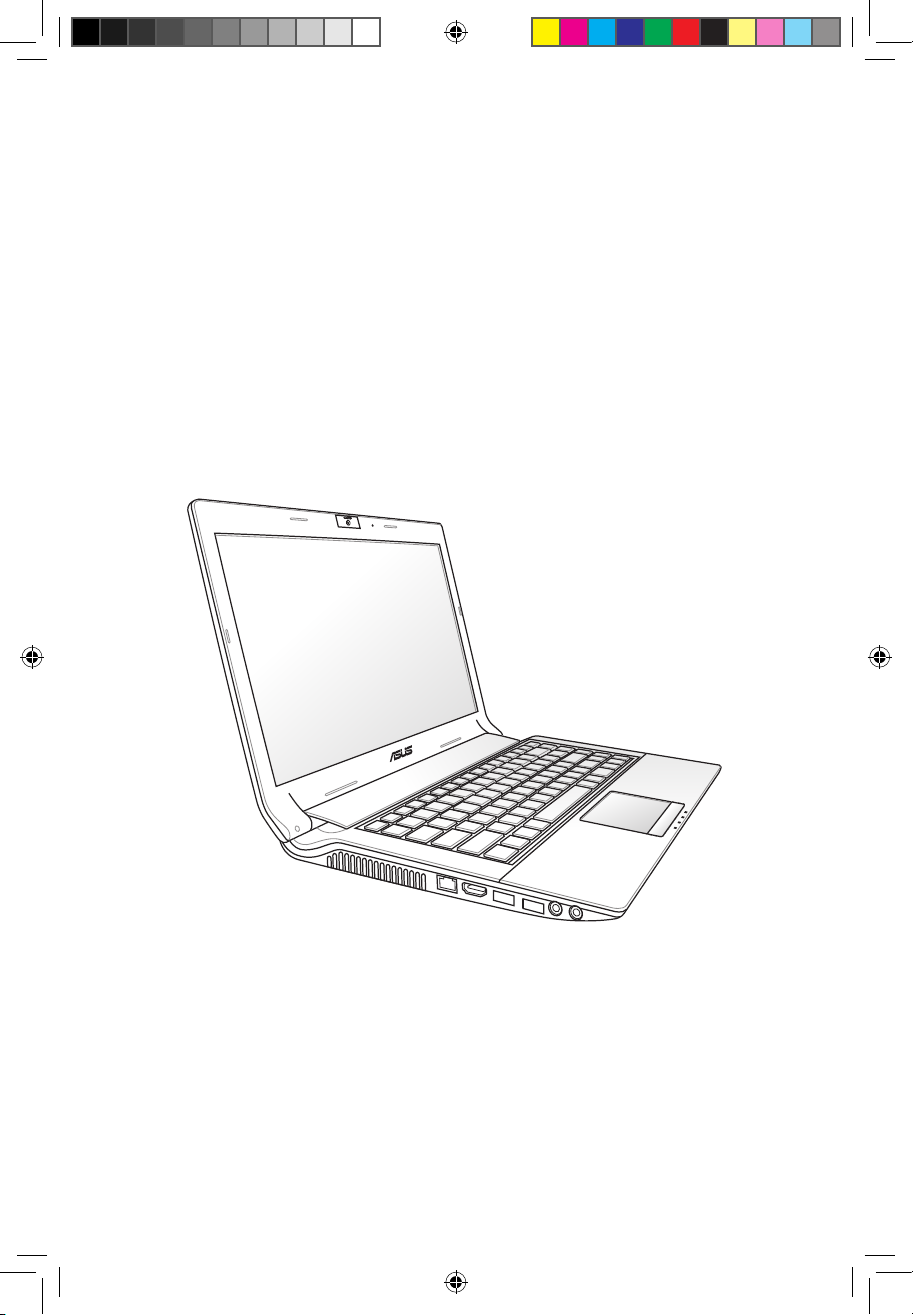
Руководство пользователя
ноутбука
Октябрь 2010
R6170
R6170_N43_eManual.indb 1 10/20/10 10:05:24 AM
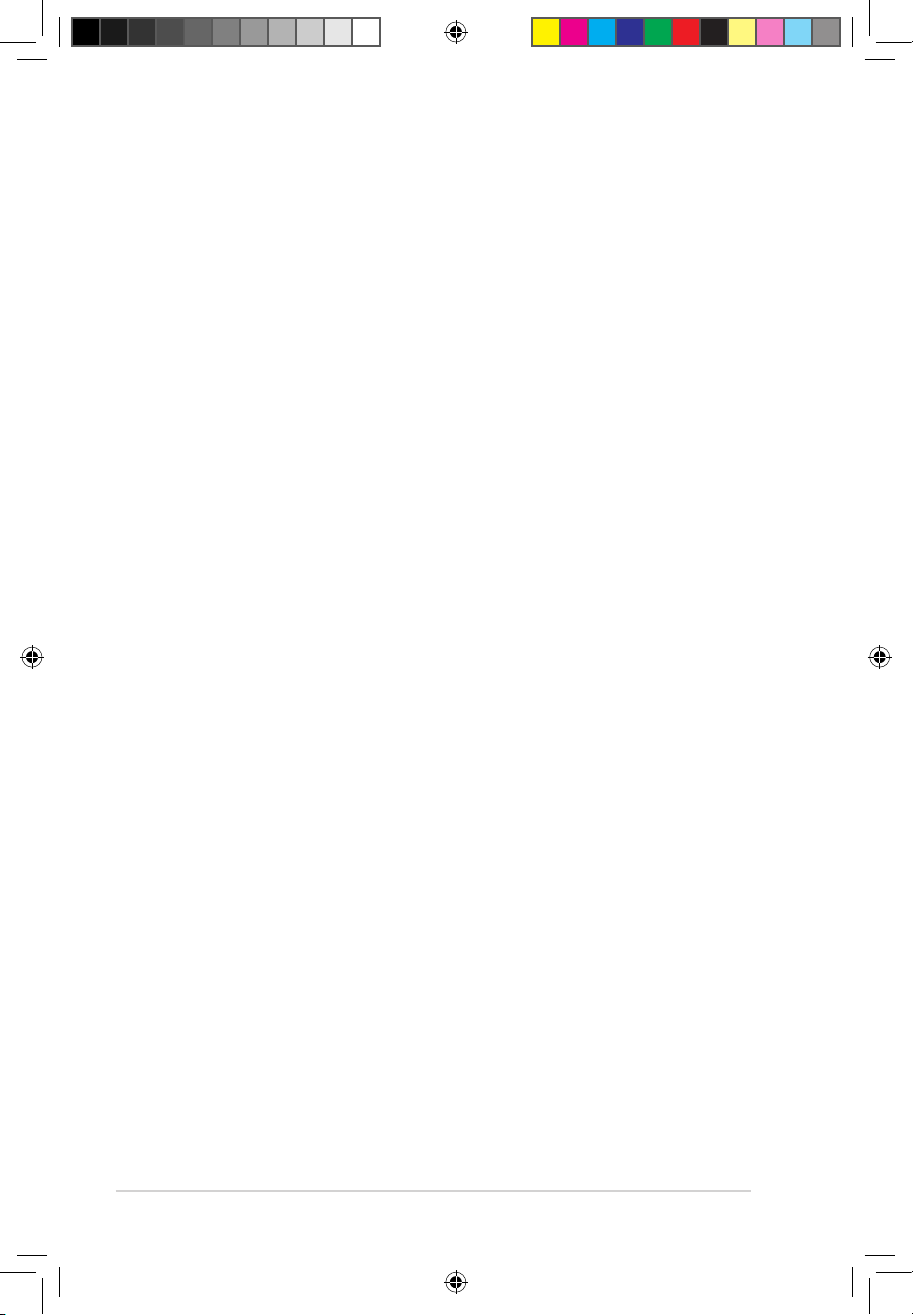
2
Руководство пользователя ноутбука
Содержание
Содержание .......................................................................................2
Глава 1: Общие сведения о компьютере
Об этом Руководстве пользователя .................................................6
Примечания к этому руководству ...................................................6
Информация о правилах безопасности ...........................................7
Подготовка ноутбука ...................................................................... 11
Глава 2: Изучение частей
Верхняя сторона ..............................................................................14
Нижняя сторона ..............................................................................17
Правая сторона ................................................................................20
Левая сторона .................................................................................. 22
Передняя сторона ............................................................................ 24
Задняя сторона ................................................................................24
Глава 3: Первое включение
Cистема питания .............................................................................28
Использование электросети ..........................................................28
Использование аккумулятора .......................................................30
Уход за аккумулятором .................................................................31
Включение ноутбука .....................................................................32
Самотестирование при включении (POST) .................................32
Проверка емкости аккумулятора .................................................34
Зарядка аккумулятора ...................................................................35
Электропитание .............................................................................36
Режимы управления питанием ......................................................38
Ждущий и спящий режимы ...........................................................38
Температурное управление питанием ..........................................40
Специальные функции клавиатуры...............................................41
Цветные клавиши быстрого запуска ............................................41
Клавиши Microsoft Windows ........................................................43
Использование цифровой клавиатуры ........................................43
Использование клавиатуры для управления курсором ..............44
Мультимедийные клавиши (опция) ..............................................45
Кнопки и индикаторы .....................................................................46
R6170_N43_eManual.indb 2 10/20/10 10:05:25 AM
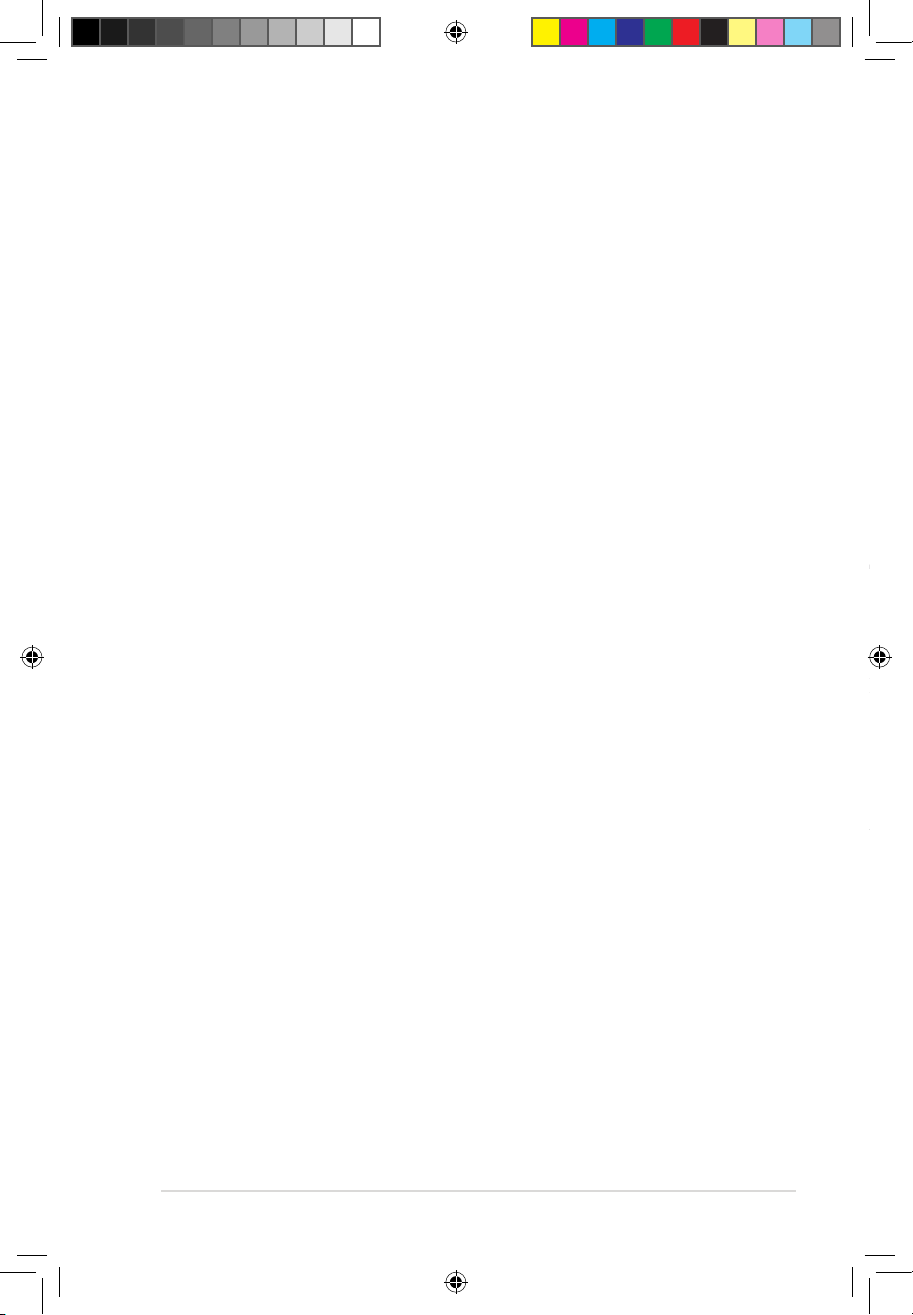
Руководство пользователя ноутбука
3
Индикаторы ...................................................................................47
Глава 4::Использование ноутбука
Устройство управления курсором.................................................50
Использование тачпэда ..................................................................51
Примеры использования устройства Тачпэд ...............................52
Уход за устройством Тачпэд .........................................................55
Автоматическое отключение тачпэда ..........................................55
Устройства хранения данных.........................................................57
Оптический привод ........................................................................57
Жесткий диск .................................................................................61
Память (RAM) ...............................................................................63
Подключения ................................................................................... 64
Сетевое подключение ....................................................................64
Беспроводное подключение (опция) ............................................66
Управление беспроводными сетями .............................................68
Подключение Bluetooth (опция) ...................................................70
Приложение
Дополнительные аксессуары ......................................................A-2
Дополнительные аксессуары (прод.) ........................................ A-2
Операционная система и программное обеспечение ..................A-3
Параметры BIOS ......................................................................... A-4
Общие проблемы и решения ..................................................... A-7
Восстановление ноутбука ..........................................................A-13
Использование раздела восстановления .................................A-13
Использование DVD восстановления (опция) .......................A-14
Информация об устройстве DVD-ROM ................................. A-16
Совместимость встроенного модема ....................................... A-18
Удостоверения и стандарты .......................................................A-22
Удостоверение Федеральной комиссии по средствам связи .A-22
Федеральная комиссия по связи: требования
к воздействию радиочастоты ................................................... A-23
Заявление соответствия европейской директиве
(R&TTE 1999/5/EC) .................................................................A-23
Соответствие европейским стандартам (CE Marking) ..........A-24
Промышленный стандарт (IC) для Канады ............................ A-24
Каналы беспроводного доступа в различных диапазонах .....A-25
Приложение
Дополнительные аксессуары .......................................................A-2
Дополнительные аксессуары ..................................................... A-2
Операционная система и программное обеспечение ..................A-3
Параметры BIOS ......................................................................... A-4
Общие проблемы и решения ...................................................... A-7
Восстановление ноутбука ..........................................................A-13
Использование раздела восстановления ................................A-13
Использование DVD восстановления (опция)A-14
Информация об устройстве DVD-ROM ................................. A-16
Совместимость встроенного модема ....................................... A-18
Удостоверения и стандарты .......................................................A-22
Удостоверение Федеральной комиссии по средствам связи .A-22
Федеральная комиссия по связи: требования к
воздействию радиочастоты ...................................................... A-23
Заявление соответствия европейской директиве
(R&TTE 1999/5/EC) .................................................................A-23
Соответствие европейским стандартам (CE Marking) ..........A-24
Промышленный стандарт (IC) для Канады ............................ A-24
Каналы беспроводного доступа в различных диапазонах .....A-25
Ограничение беспроводного доступа во Франции .................. A-25
R6170_N43_eManual.indb 3 10/20/10 10:05:26 AM
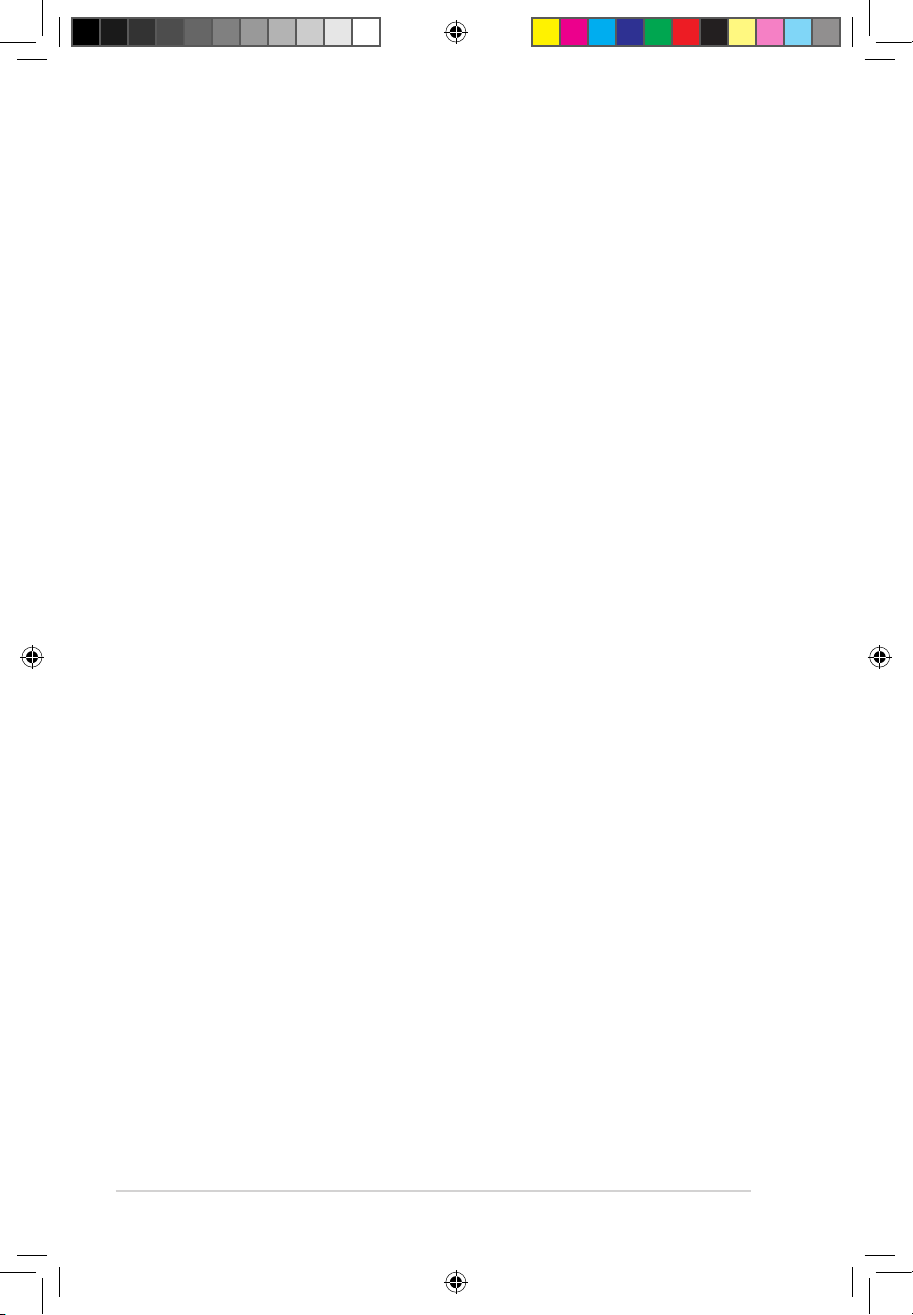
4
Руководство пользователя ноутбука
Ограничение беспроводного доступа во Франции .................. A-25
Правила безопасности UL ........................................................ A-27
Правила электробезопасности ................................................. A-28
REACH.......................................................................................A-28
Положения по литию (для литиево-ионных батарей) ........... A-29
Правила безопасности при работе с оптическим
накопителем............................................................................... A-30
Сведения о технике безопасности при работе с
лазерными устройствами .........................................................A-30
Предупреждающий знак ........................................................... A-30
Правила CDRH .......................................................................... A-30
Информация об изделии корпорации Macrovision ................. A-31
CTR 21 Approval (для ноутбуков со встроенным модемом) . A-32
Экологическая маркировка Европейского Союза .................A-34
Правила безопасности .............................................................. A-34
Декларация и соответствие международным
экологическим нормам ............................................................. A-35
Утилизация и переработка ....................................................... A-35
Информация об авторских правах ............................................A-36
Ограничение ответственности ...................................................A-37
Сервис и поддержка ....................................................................A-37
R6170_N43_eManual.indb 4 10/20/10 10:05:27 AM
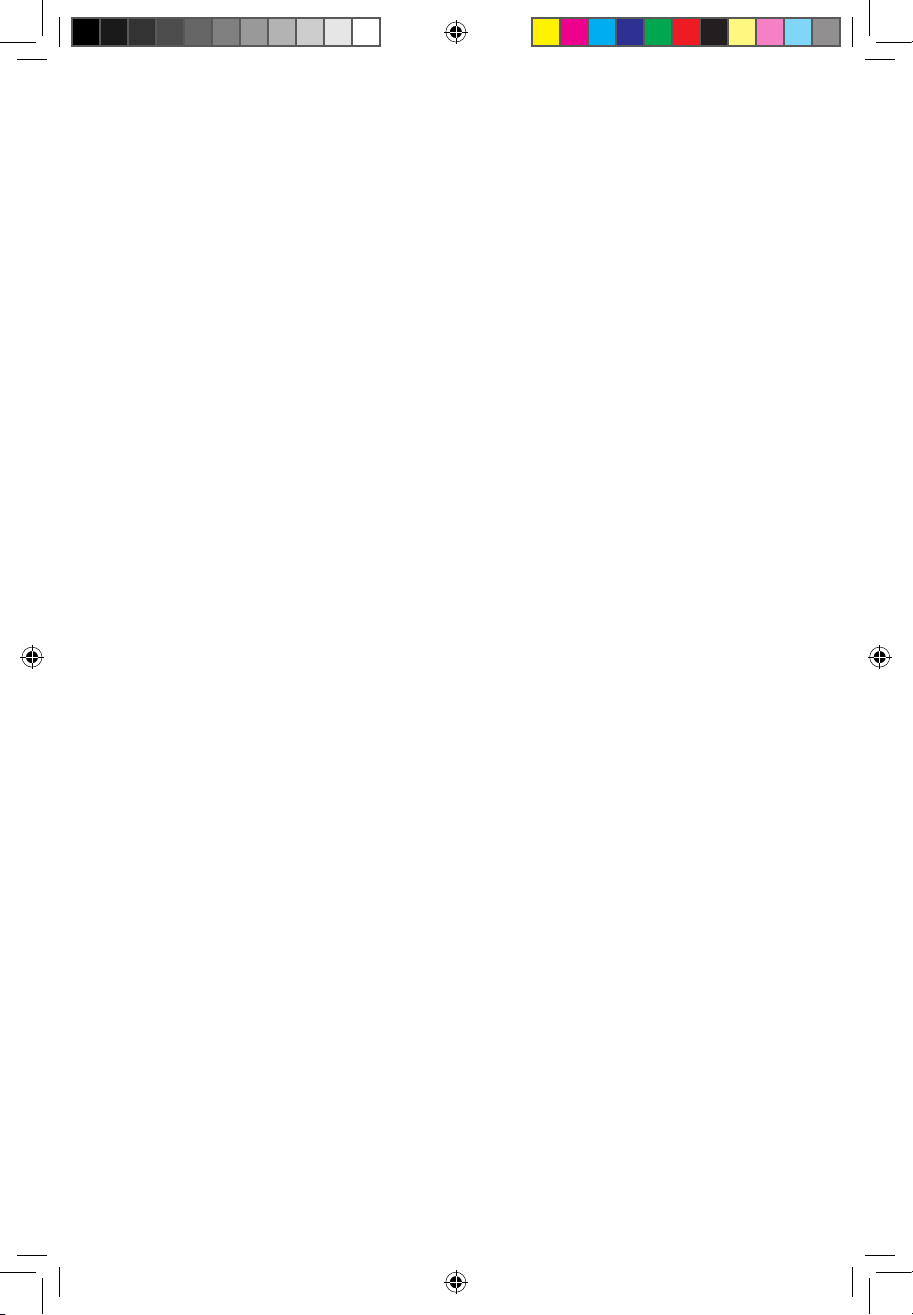
1
Глава 1: Общие сведения о
компьютере
R6170_N43_eManual.indb 5 10/20/10 10:05:27 AM
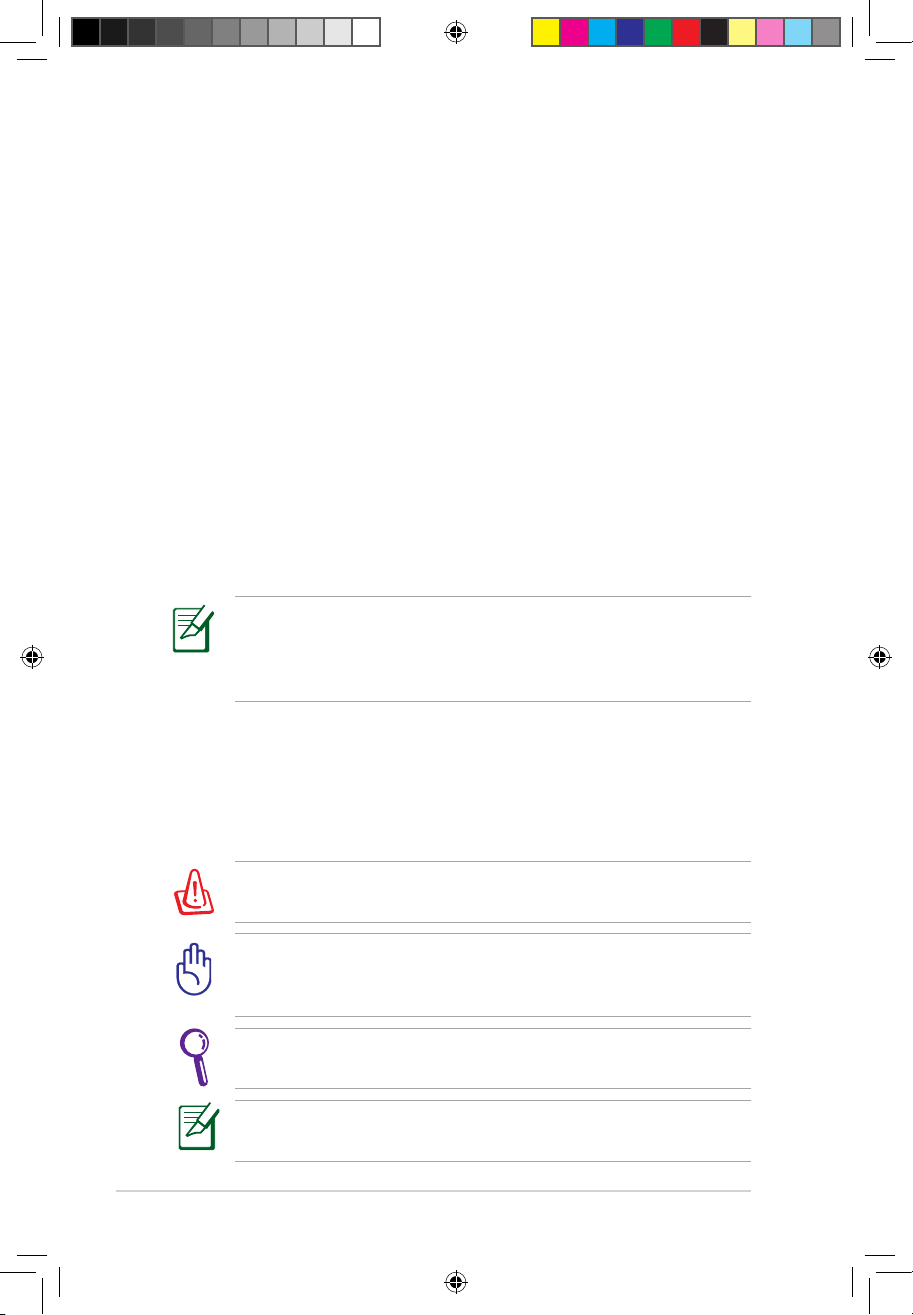
6
Руководство пользователя ноутбука
Об этом Руководстве пользователя
Вы держите в руках Руководство пользователя ноутбука. В этом
руководстве содержится информация о различных компонентах
ноутбука и их использовании. Ниже следует перечень основных
разделов руководства:
1. Общие сведения о компьютере
Введение в описание компьютера и это руководство.
2. Изучение частей
Содержит информацию о компонентах ноутбука.
3. Первое включение
Содержит информацию о первом включении ноутбука.
4. Использование ноутбука
Содержи т информа цию о польз овании ко мпонентам и
компьютера.
5. Приложение
Информация о дополнительных аксессуарах и дополнительная
информация.
Операционная система и набор приложений может отличаться
в зависимости от модели и региона. Возможны отличия между
внешним видом Вашего ноутбука и его изображением в этом
руководстве.
Примечания к этому руководству
В руководстве встречаются выделенные жирным шрифтом
примечания и предупреждения, которые следует иметь в виду,
чтобы выполнять те или иные задачи успешно и безопасно. Эти
примечания имеют следующие степени важности:
ВНИМАНИЕ!
Информация о предотвращении повреждений
оборудования, потери данных и бытовых травм.
ВАЖНО!
Информация о действиях, которые могут привести
к повреждению оборудования, потере данных или бытовым
травмам.
СОВЕТ:
Советы и информация по выполнению конкретных
задач.
ПРИМЕЧАНИЕ:
П о лезные советы и информация для
опытных пользователей.
R6170_N43_eManual.indb 6 10/20/10 10:05:27 AM
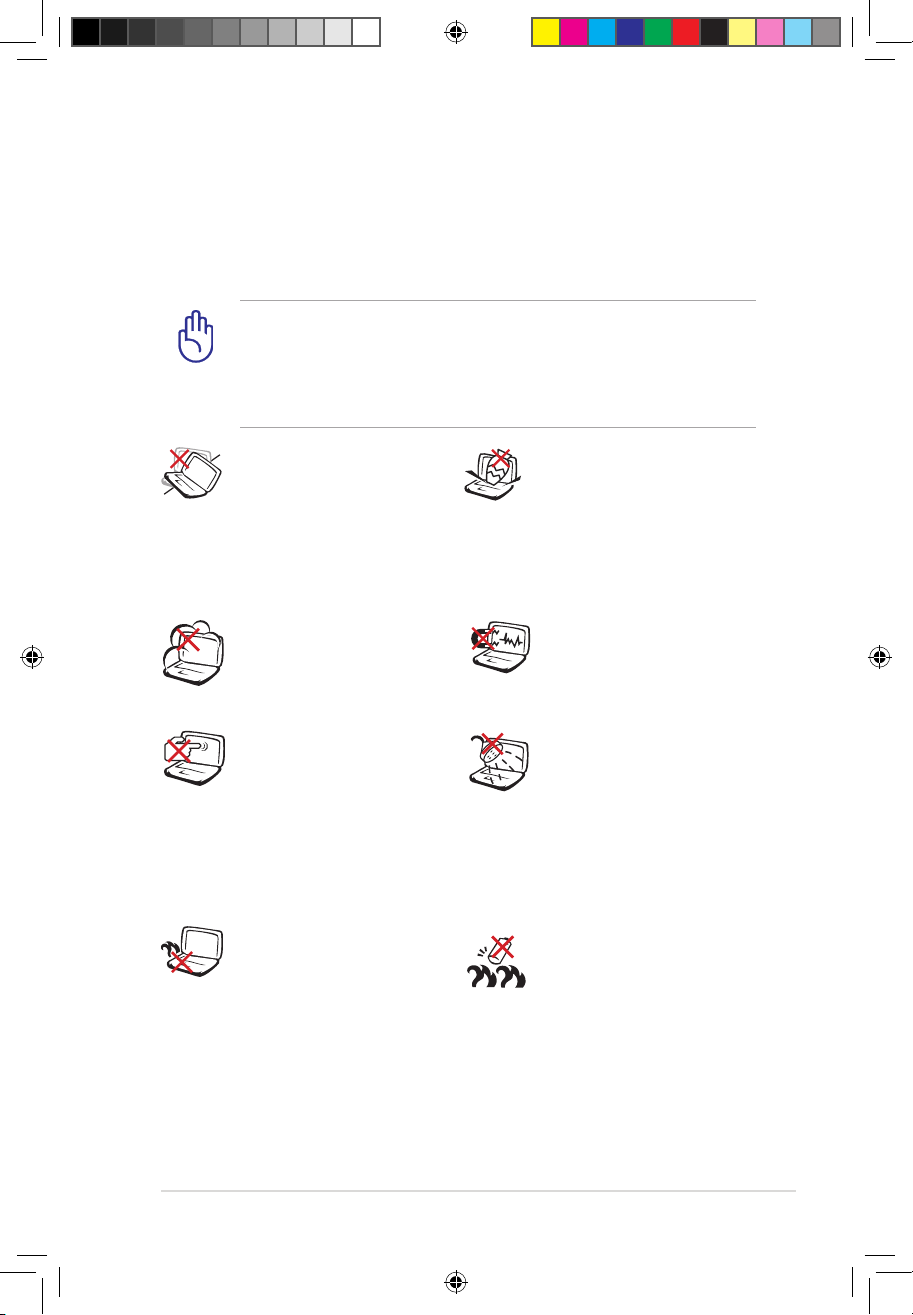
Руководство пользователя ноутбука
7
Информация о правилах безопасности
Соблюдение нижеследующих правил техники безопасности
продлит срок службы Вашего ноутбука. Соблюдайте все правила
предосторожности и инструкции. За исключением описанного в
настоящем руководстве, все техническое обслуживание должно
производиться только квалифицированными специалистами.
П р е д у п р е ж д е н и е
б ез о п а с н о с т и : Н Е
бросайте аккумулятор
в огонь. НЕ замыкайте
контакты аккумулятора.
Н Е р а з б и р а й т е
аккумулятор.
Н Е р а з м е щ а й т е
компьютер на коленях
и л и д р уг и х ч а с тя х
те ла во вкл юч ен ном
с о с т о я н и и и л и
з а р я ж а ю щ е м с я
а к к у м у л я т о р е в о
избежание ожогов.
НЕ помещайте продукт
в пыльную или грязную
среду. НЕ пользуйтесь
компьютером во время
утечки газа.
Н Е п о д в е р г а й т е
компьютер воздействию
сильных магнитных или
электрических полей.
Н Е п о д в е р г а й т е
в о з д е й ст в и ю и н е
используйте поблизости
о т ж и д кос те й, по д
дождем и в условиях
повышенной влажности.
Н Е п о л ь з у й т е с ь
м о де м о м в о в р е мя
грозы.
Н Е н а ж и м а й т е н а
поверхность экрана и не
прикасайтесь к ней. Не
помещайте компьютер
р я д о м с м е л к и м и
предмета ми, ко торые
могут его поцарапать
или попасть внутрь.
Н Е у с т ана вл ив ай те
компьютер на неровную
и ли н е у ст о йч и ву ю
поверхность. В случае
повреждения корпуса,
не включая устройство,
обр атит есь в се рвис -
центр.
Н Е с т а в ь т е и н е
р о н я й т е п ре дм еты
н а п о в е р х н о с т ь
к о м п ь ю т е р а и н е
за с ов ыв а йт е в нег о
посторонние предметы.
Прежде чем чистить компьютер, отключите его от сети и
извлеките аккумулятор. Протрите поверхность компьютера
чистой губкой или кусочком замши, смоченной в растворенном
в воде или неабразивном чистящем средстве, затем удалите
лишнюю влагу сухой тряпкой.
R6170_N43_eManual.indb 7 10/20/10 10:05:29 AM
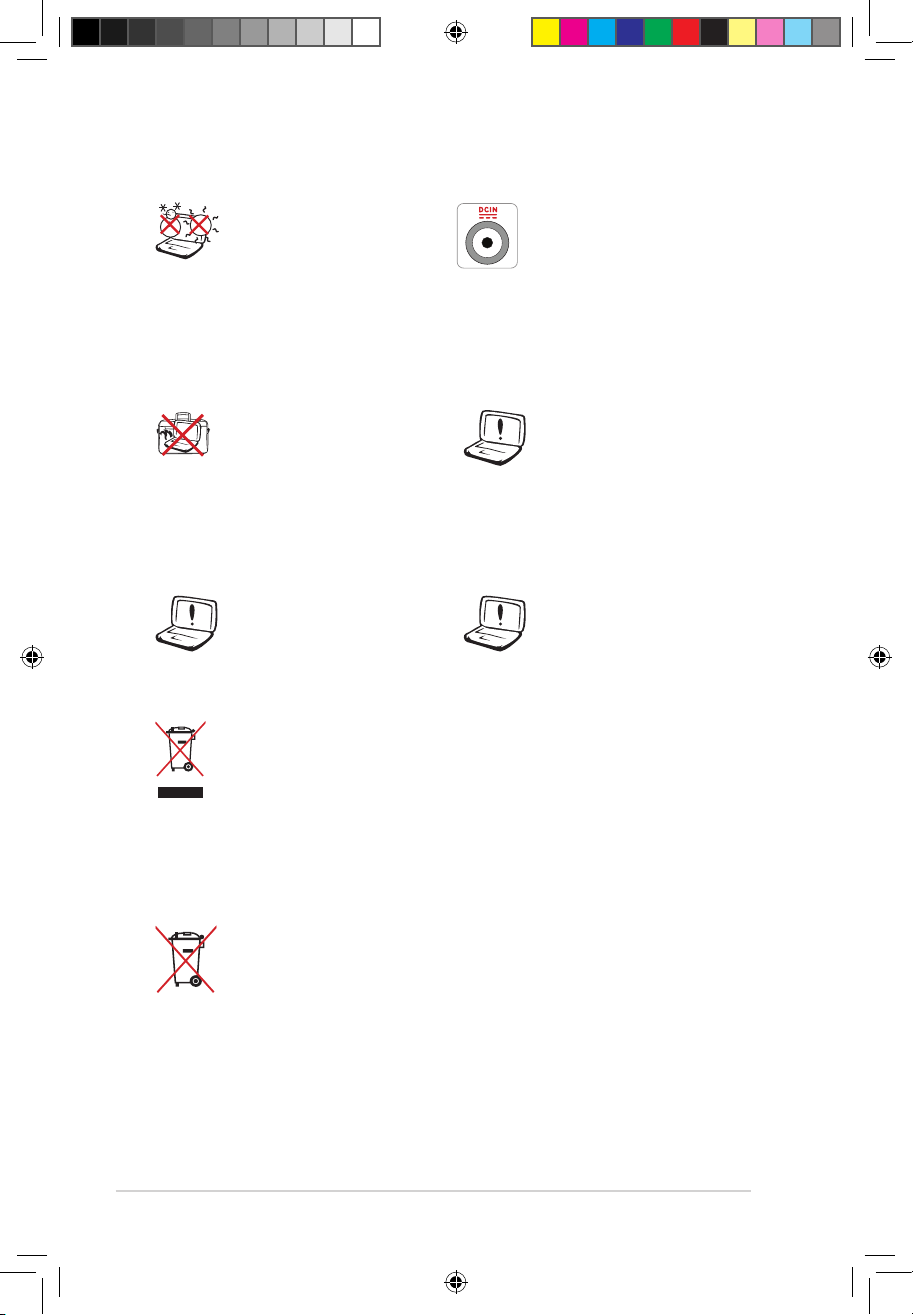
8
Руководство пользователя ноутбука
Этот ноутбук может
ис по ль зо ватьс я пр и
температуре воздуха в
диапазоне от 10°C (50°
F) до 35°C (95°F).
Н Е п о м е щ а й т е
включенный ноутбук в
сумку и не накрывайте
е г о л ю б ы м и
материалами, которые
м о гу т з а т р уд н и ть
циркуляцию воздуха.
НЕ выбрасывайте ноутбук вместе с бытовым мусором.
Этот продукт предназначен для повторного использования
и переработки. Символ перечеркнутого мусорного бака
означает, что продукт (электрическое и электронное
оборудование и содержащие ртуть аккумуляторы) нельзя
выбрасывать вместе с бытовым мусором. Ознакомьтесь с
правилами утилизации таких продуктов.
Не выбрасывайте аккумулятор вместе с бытовым мусором.
Символ перечеркнутого мусорного бака означает, что
продукт нельзя выбрасывать вместе с бытовым мусором.
Входное напряжение:
Обратите внимание на
эти кет ку на нижн ей
с т ор о н е н о у т бу к а
и у б е д и т е с ь , ч т о
В а ш б л о к п и т а н и я
п о д д е р ж и в а е т
с о о т в е т с т в у ю щ е е
напряжение.
Н е п р а в и л ь н а я
у с т а н о в к а
аккумулятора может
в ы з в а т ь в з р ы в и
повредить ноутбук.
Н е и с п о л ь з у й т е
поврежденные кабели,
аксессуары и другие
п е р и ф е р и й н ы е
устройства.
Н е и с п о л ь з у й т е
сильные растворители,
н а п р и м е р б е н з о л
и л и д р у г и е
химические вещества
н а п о в е р х н о с т и
устройства.
R6170_N43_eManual.indb 8 10/20/10 10:05:30 AM
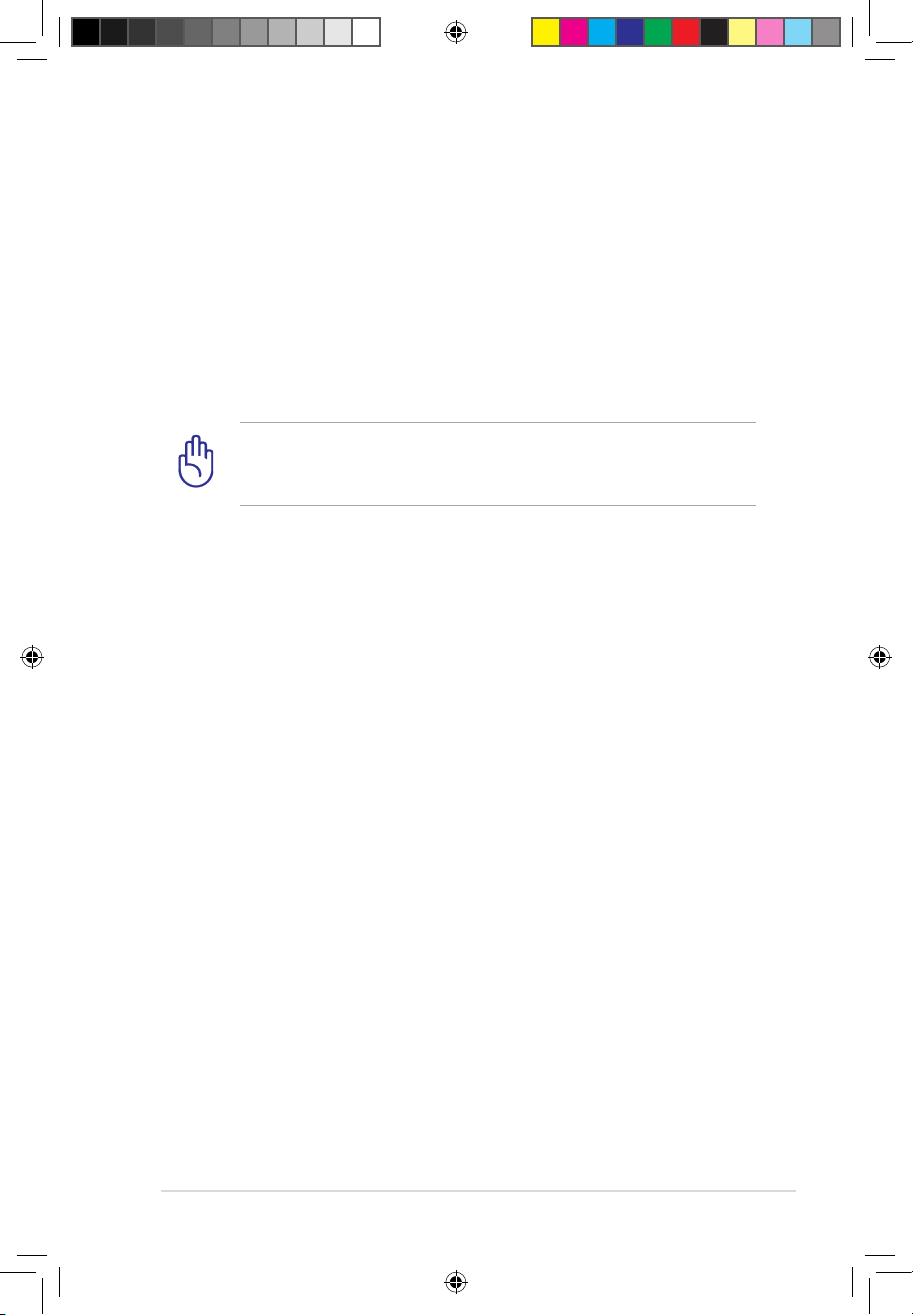
Руководство пользователя ноутбука
9
Предосторожности при транспортировке
Для подготовки ноутбука к транспортировке, отсоедините все
внешние периферийные устройства во избежание повреждения
соединительных кабелей. При выключении головки винчестера
переводятся в безопасное место, предохраняя пластины от
повреждений. Поэтому не следует транспортировать ноутбук со
включенным питанием. Закройте крышку компьютера и убедитесь,
что замки защелкнулись, для защиты клавиатуры и экрана от
повреждений.
ОСТОРОЖНО! Поверхность ноутбука легко тускнеет от
неправильного обращения. Будьте осторожны, не царапайте и
не трите поверхности ноутбука при транспортировке.
Упаковка ноутбука
Для защиты ноутбука от внешних воздействий (грязь, влага, удары и
царапины) используйте чехол для транспортировки (например, такой,
как входит опционально в комплект поставки с ноутбуком).
Зарядка аккумулятора
Если Вы собираетесь пользоваться питанием от аккумулятора,
убедитесь, что Вы полностью зарядили аккумулятор и дополнительные
наборы аккумуляторов перед длительным путешествием. Помните,
что блок питания заряжает аккумулятор все время, которое он
подключен к компьютеру и к электрической сети. Имейте в виду,
что при пользовании ноутбуком зарядка аккумуляторов занимает
больше времени.
R6170_N43_eManual.indb 9 10/20/10 10:05:30 AM
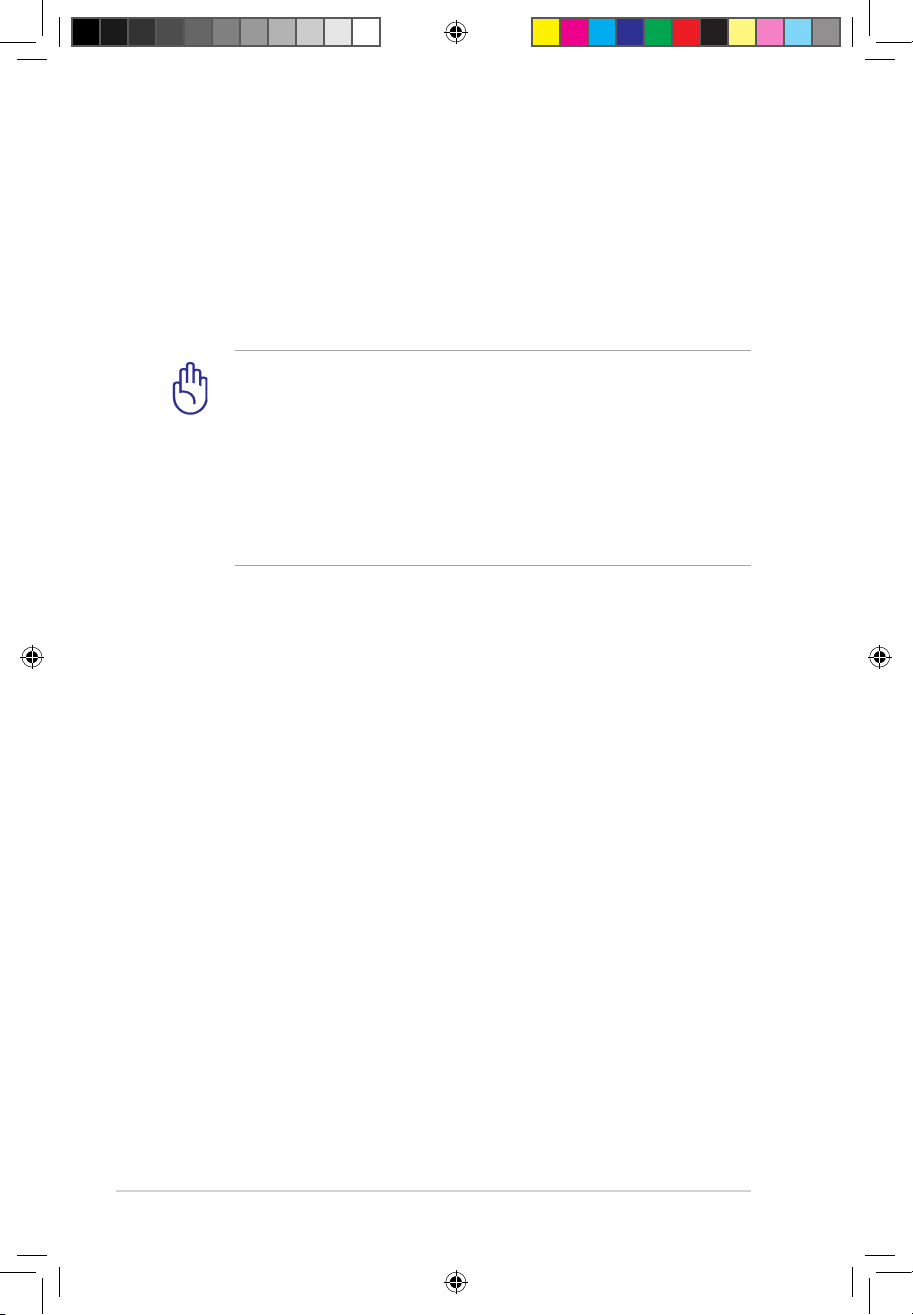
10
Руководство пользователя ноутбука
Правила предосторожности при авиаперелетах
Если Вы собираетесь пользоваться своим ноутбуком во время
авиаперелета, сообщите об этом авиакомпании. В большинстве
авиакомпаний существуют ограничения на использование
электронных приборов. В большинстве авиакомпаний пользование
электроникой не разрешается во время взлета и посадки.
ОСТОРОЖНО! Существует три основных типа устройств
обеспечения безопасности в аэропортах: рентгеновские машины
(просвечивающие вещи, поставленные на ленту конвейера),
магнитные детекторы (через которые проходят люди) и
магнитные жезлы (ручные устройства, с помощью которых
проверяют людей или отдельные устройства). Ноутбук и дискеты
можно пропускать через рентгеновскую машину. При этом не
рекомендуется проносить ноутбук и дискеты через магнитные
детекторы или подвергать их действию магнитных жезлов.
R6170_N43_eManual.indb 10 10/20/10 10:05:31 AM
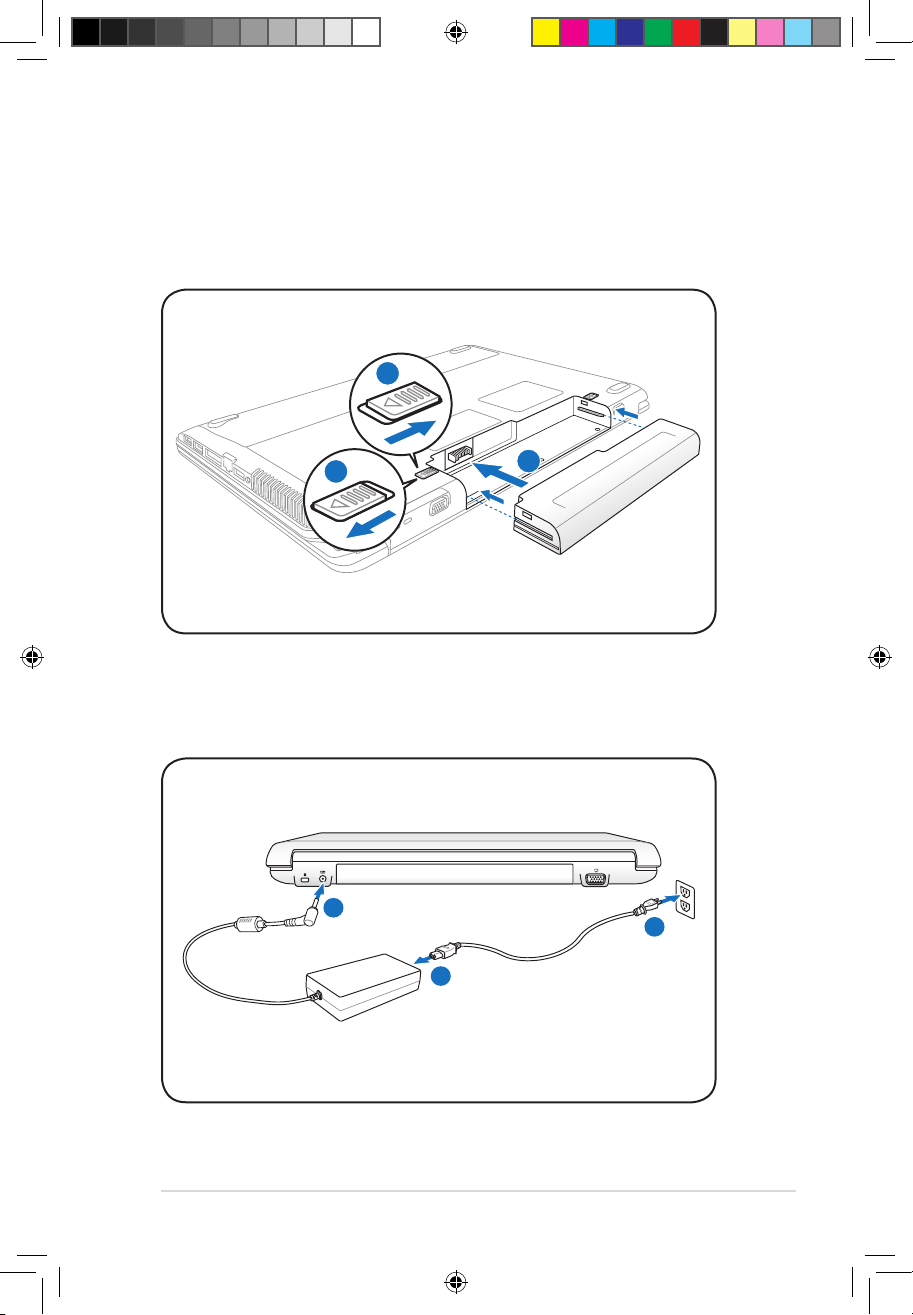
Руководство пользователя ноутбука
11
Подготовка ноутбука
Это только краткие инструкции по началу работы с ноутбуком.
Установите аккумулятор
Подключите блок питания
2
1
3
1
2
3
110V-220V
R6170_N43_eManual.indb 11 10/20/10 10:05:31 AM
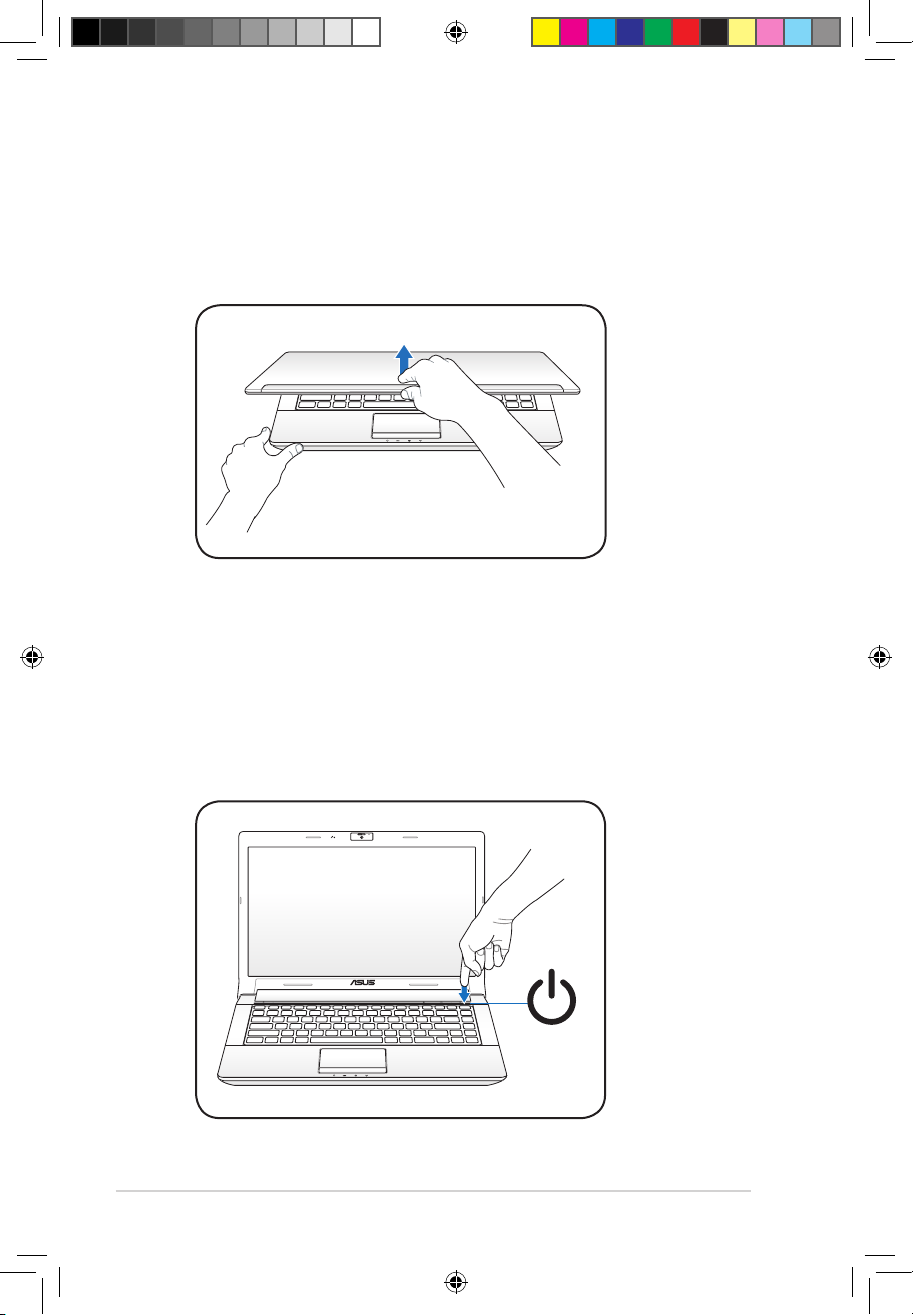
12
Руководство пользователя ноутбука
Откройте ноутбук
1. Осторожно откройте ноутбук.
2. Осторожно откройте крышку на необходимый угол.
Включите ноутбук
1. Нажмите и отпустите кнопку питания, расположенную около
дисплея.
2. Настройте яркость дисплея клавишами <Fn>+<F5> или
<Fn>+<F6>.
OFF ON
R6170_N43_eManual.indb 12 10/20/10 10:05:32 AM
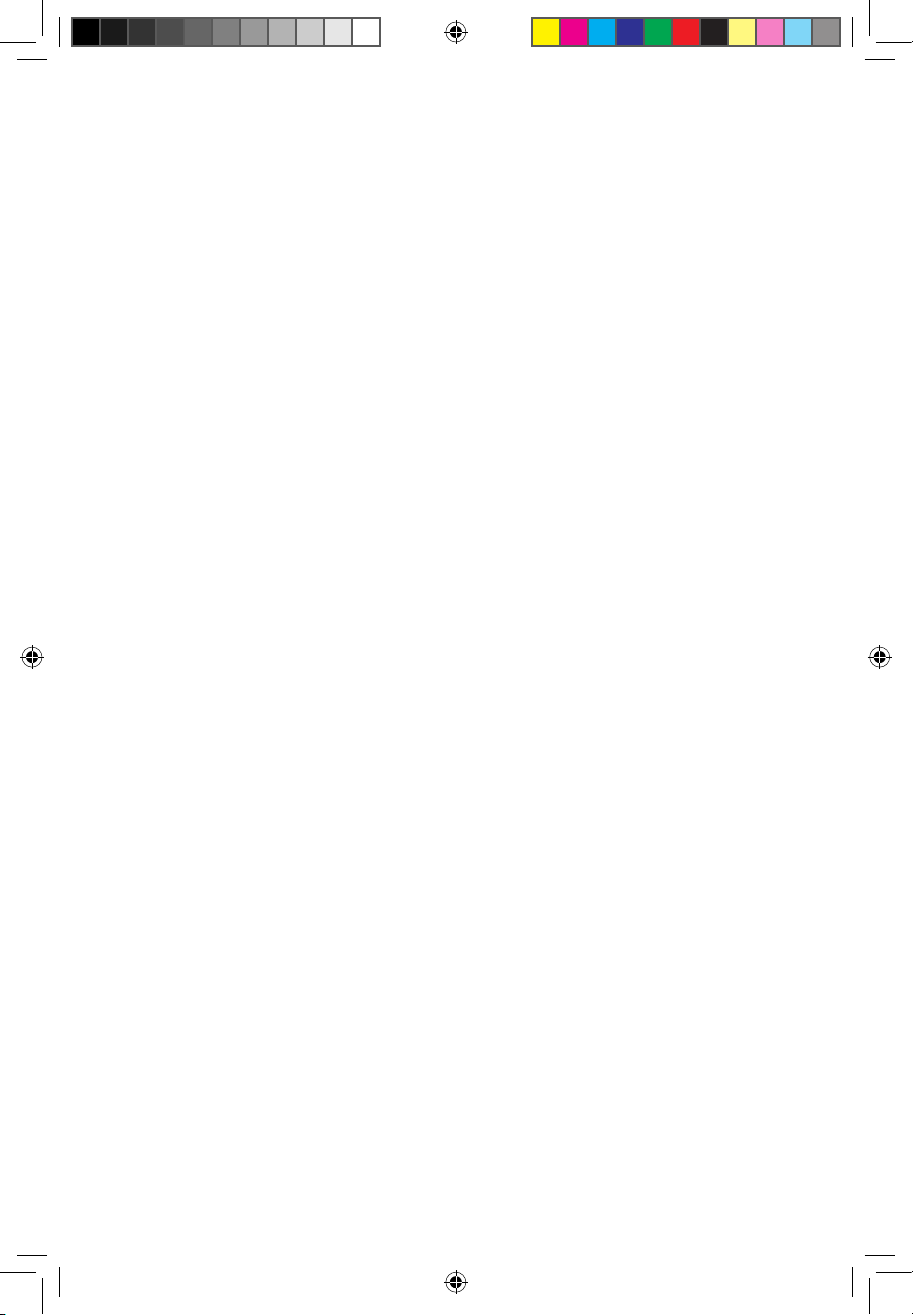
2
Глава 2: Изучение частей
R6170_N43_eManual.indb 13 10/20/10 10:05:32 AM
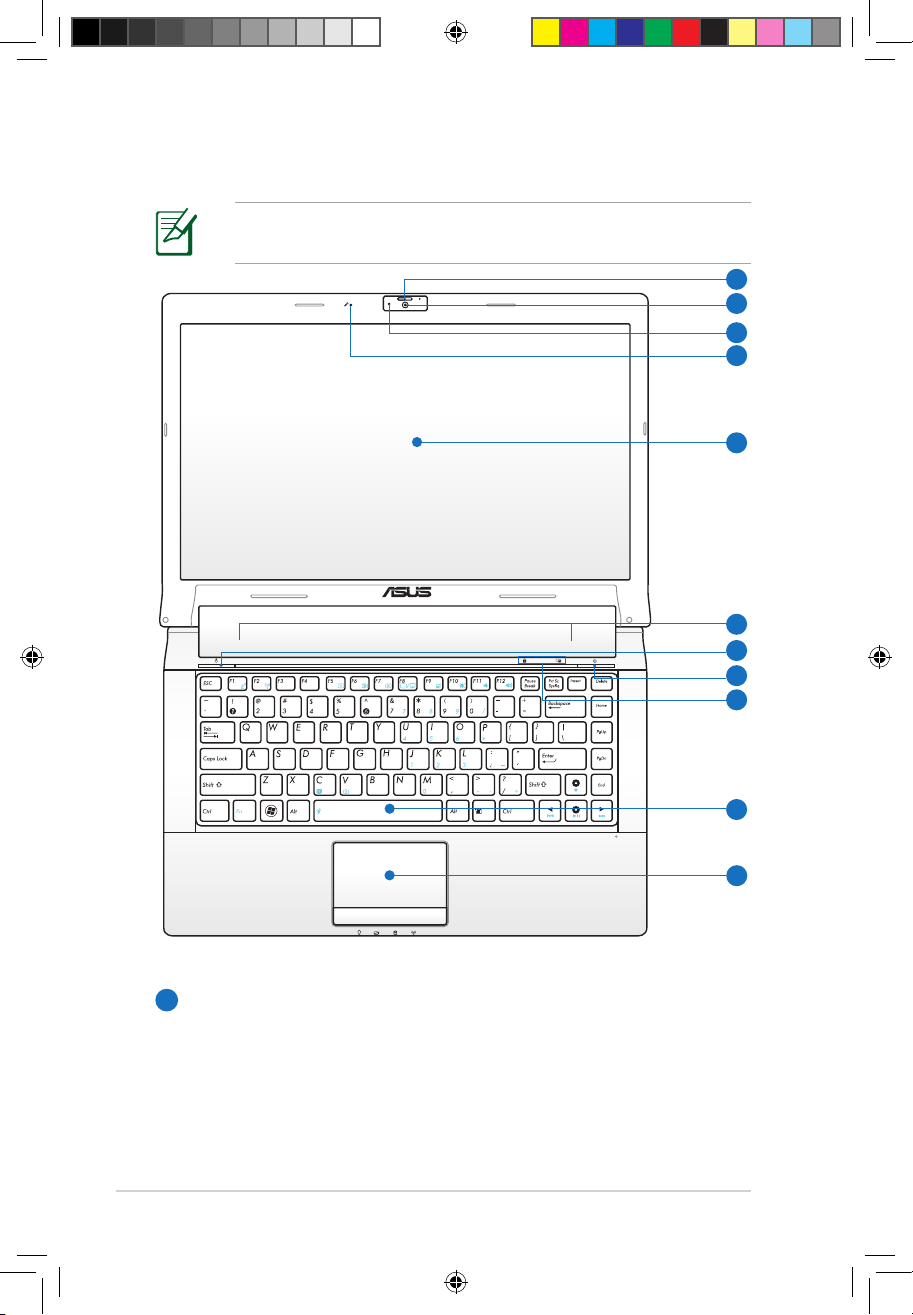
14
Руководство пользователя ноутбука
Верхняя сторона
OFF ON
Audio by Bang & Olufsen ICEpower
R
5
7
6
10
1
2
4
3
11
8
9
Крышка камеры (опция)
Крышка камеры позволяет Вам открывать и закрывать
объектив камеры. Передвиньте влево для закрытия
камеры. Передвиньте вправо для открытия камеры.
1
Клавиатура (раскладка клавиатуры) может отличаться от
указанной здесь.
R6170_N43_eManual.indb 14 10/20/10 10:05:33 AM
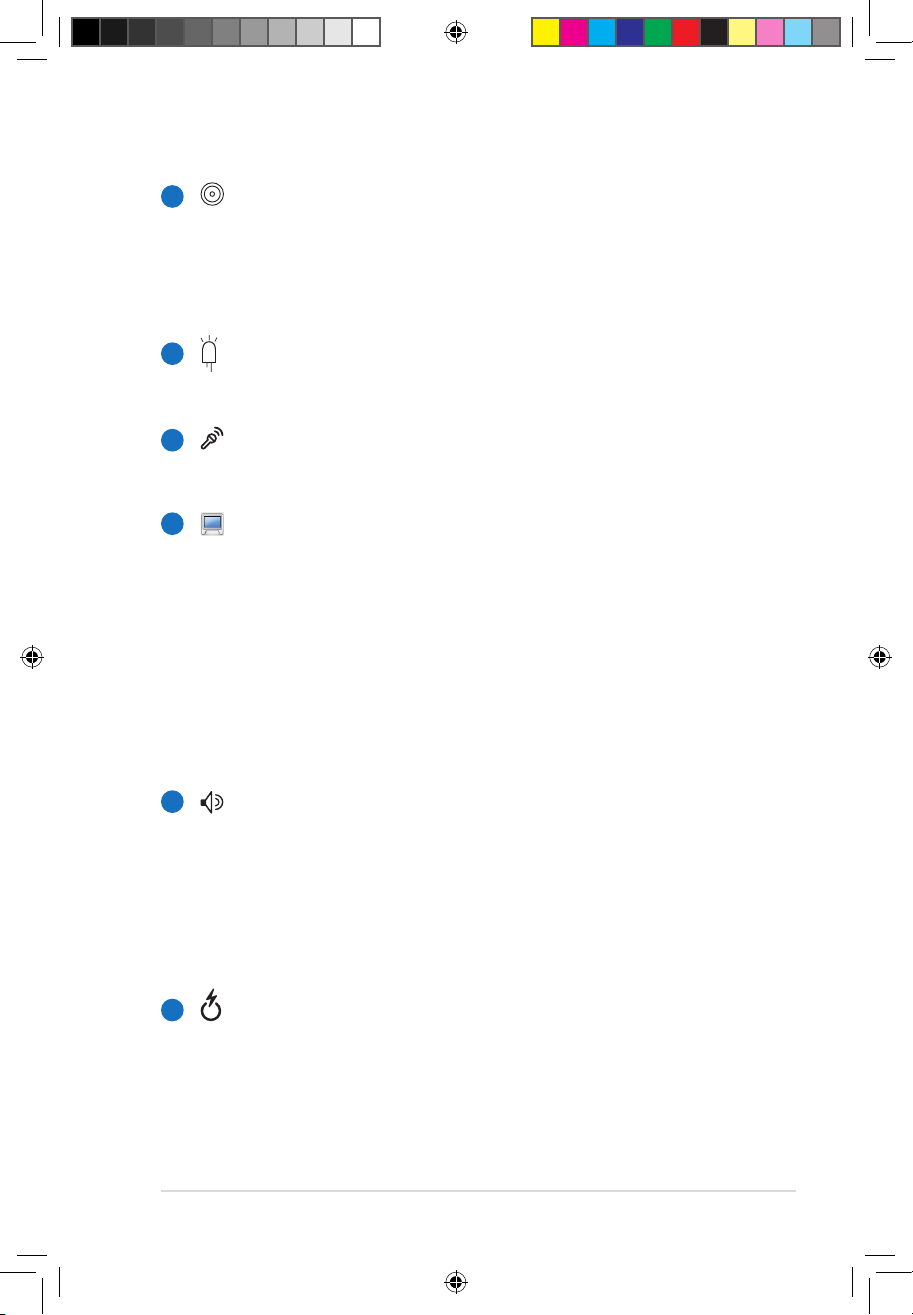
Руководство пользователя ноутбука
15
3
4
5
6
2
Камера
Встроенная камера позволяет фотографировать и
запис ывать видеосю жеты. Она, нап ример, может
использоваться во время проведения видеоконференций
(а также с любыми аналогичными интерактивными
приложениями).
Индикатор камеры
Индикатор камеры показывает когда встроенная камера
используется.
Встроенный микрофон
Встроенный микрофон может использоваться для
видеоконференций, записи голоса или наложения звука.
Дисплей
Функции экрана те же, что и у монитора стационарного
ком пьют ера . В но утб уке испо льзуетс я активн ая
матрица TFT LCD, дающая превосходное изображение,
не уступающее по качеству мониторам стационарных
компьютеро в. В отличие от электронно- лучевы х
мониторов, экран LCD не производит излучений и
не мерцает, что значительно комфортнее для глаз.
Для очистки экрана используйте мягкую ткань без
химических жидкостей (при необходимости используйте
простую воду).
Стереодинамики
Встр оенны е стереодинамики позво ляют слуша ть
звуковые эффекты без дополнительных устройств.
Звуковая мультимедийная система содержит встроенный
звуковой контроллер, обеспечивающий насыщенный
живой звук (качество звука выше при использовании
внешних стереофонических наушников или динамиков).
Аудиофункции управляются программно.
Кнопка Express Gate Key / Power4Gear
Когда ноутбук выключен , нажатие этой клави ши
запускает Express Gate. Повторное нажатие этой кнопки
в Express Gate отключает ноутбук. Для получения
по др обн ой инф ор ма ции смо тр ит е р ук ов од ст во
пользователя Express Gate.
7
R6170_N43_eManual.indb 15 10/20/10 10:05:36 AM
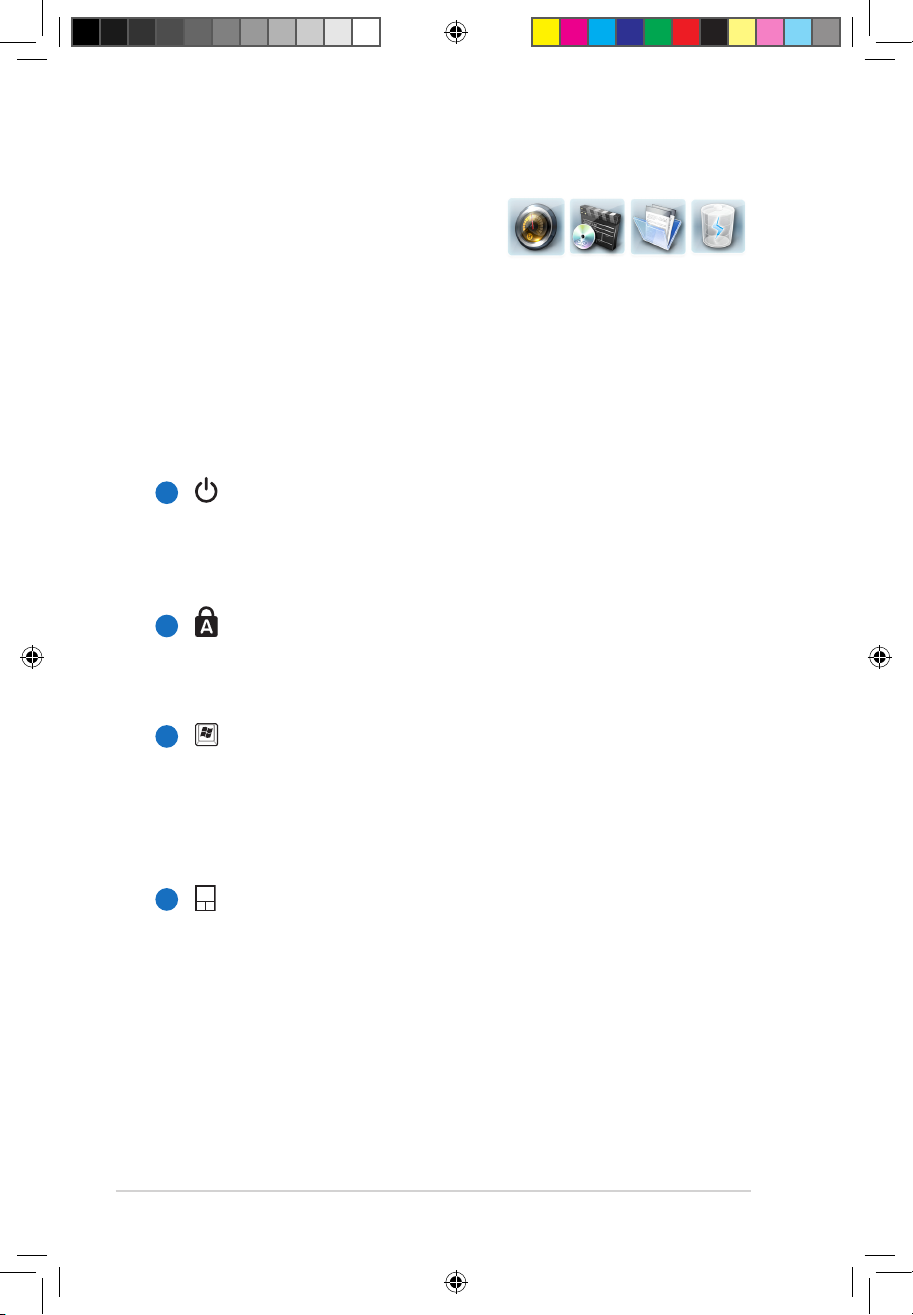
16
Руководство пользователя ноутбука
9
10
11
8
В ОС Windows эта клавиша
функционирует как клавиша
Power4Gear Hyrid. Клавиша
позволяет переключаться
между различными режимами энергосбережения. Режимы
энергосбережен ия контролируют м ногие аспекты
ноутбука для достижения высокой производительности
или долгой работы от аккумулятора. Подключение или
отключение блока питания автоматически переключает
режимы системы между режимом работы от сети и
режимом работы от аккумулятора. Выбранный режим
отображается на экране.
Кнопка питания
Кн опк а пит ан ия ис пол ьз ует ся дл я вкл юч ени я и
выключения компьютера, а также для перевода его в
ждущий и спящий режимы. Действие кнопки можно
изменить в Панели управления “Питание.”
Индикаторы (верхние)
Индикаторы показывают состояние ноутбука и его
специали зированно го программного обеспечения.
Дополнительную информацию смотрите в разделе 3.
Клавиатура
Клавиатура состоит из клавиш стандартного размера с
удобным ходом (глубиной нажатия) и подставкой для
обеих рук. Клавиатура содержит две функциональные
кл ав иш и Wi nd ow s для о бл ег че ни я на ви га ци и в
операционной системе Windows.
Тачпэд и кнопки
Панель Тачпэд и ее кнопки являются устройством
управления курсором, выполняющим те же функции, что
и мышь. Программная функция прокрутки, облегчающая
навигацию в системе Windows или в сети, доступна после
установки прилагаемой утилиты.
R6170_N43_eManual.indb 16 10/20/10 10:05:38 AM
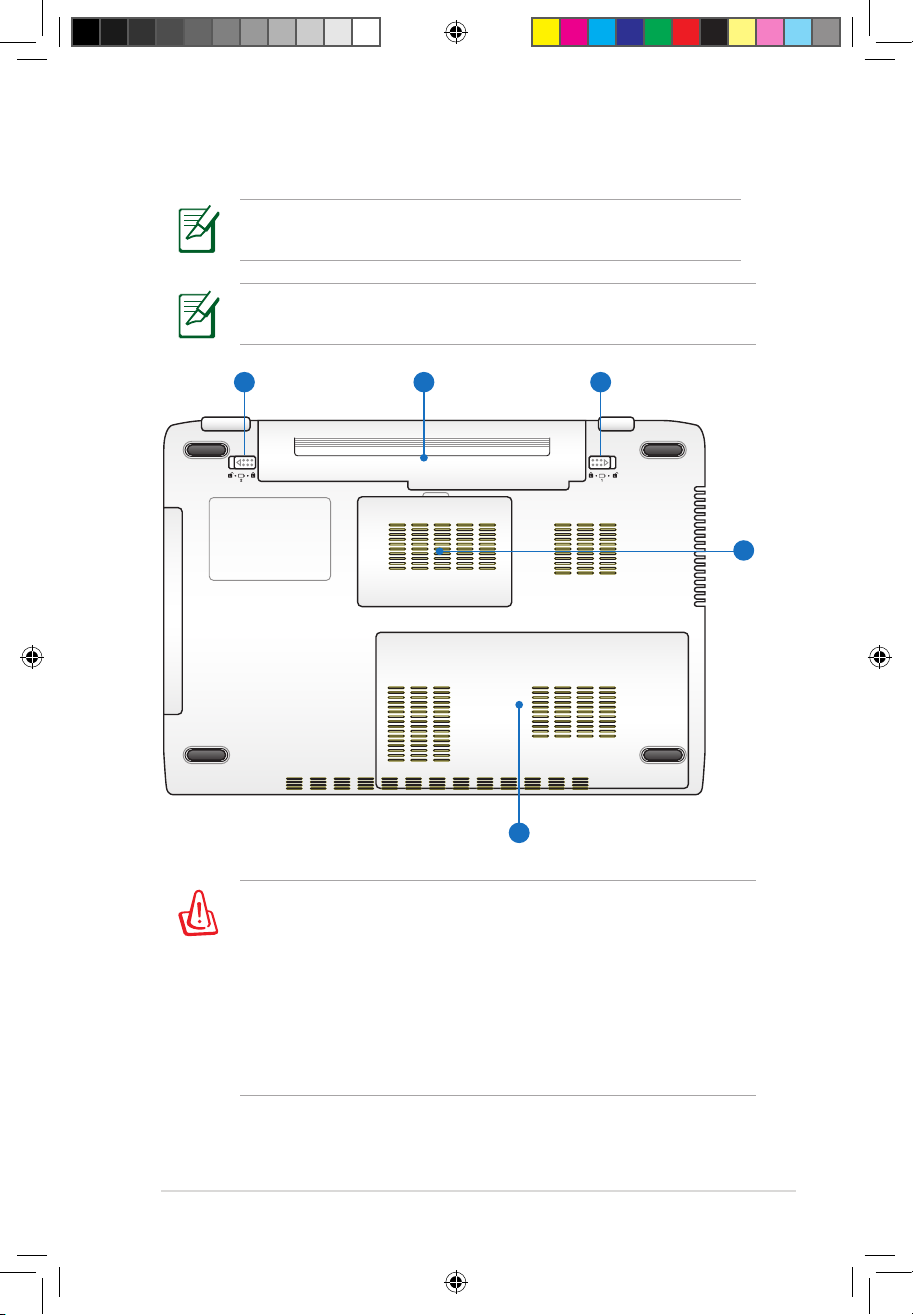
Руководство пользователя ноутбука
17
Нижняя сторона
2
5
1 3
4
Ниж няя час ть ноут бук а мо жет сил ьно наг рева тьс я .
Будьте осторожны в обращении с недавно включенным
или выключенным компьютером. Высокие температуры
нормальны во время работы и зарядки аккумулятора.
НЕ
ИСПОЛ ЬЗ УЙТЕ НА МЯГКИХ ПОВЕРХ Н ОСТЯХ,
НАПРИМЕР НА КРОВАТИ ИЛИ ДИВАНЕ, ТАК КАК
ОН И МОГУ Т БЛО КИР ОВА ТЬ ОТВ ЕРС ТИ Я . НЕ
СТАВЬТЕ НОУТБУК НА КОЛЕНИ ИЛИ НА ДРУГИЕ
ЧАСТИ ТЕЛА ВО ИЗБЕЖАНИЕ ОЖОГОВ.
Располо ж ен ие элементов на нижней ст о ро не может
отличаться в зависимости от модели.
Размер аккумулятора варьируется от его емкости и модели
ноутбука.
R6170_N43_eManual.indb 17 10/20/10 10:05:39 AM
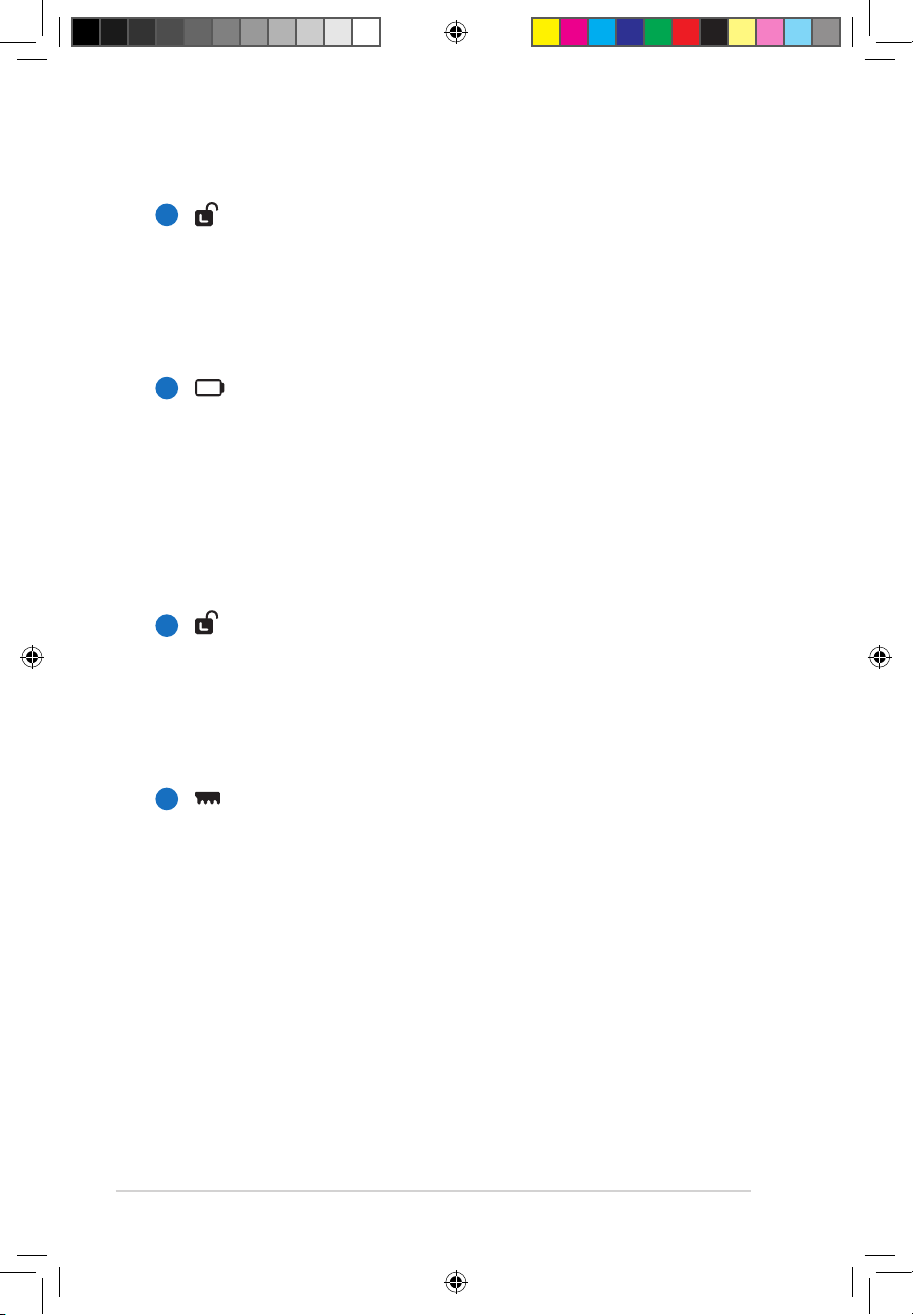
18
Руководство пользователя ноутбука
Защелка аккумулятора
За щ ел ка ак ку му л ят ор а п ре дн аз н ач ен а д ля ег о
з ак ре п ле ни я . Пр и вст ав к е ак к ум ул я тор а он а
ав том ат ич еск и защ ел кив ае тся. Для из вл ечени я
аккумулятора защелка должна быть перемещена в
позицию "разблокировано".
Аккумулятор
А кк у мул я то р ав то мат и че ск и за р яж а етс я пр и
подключении блока питания и обеспечивает ноутбук
пита нием ко гда блок пита ния не подкл ючен. Это
позволяет использовать компьютер при перемещении.
Время питания от аккумулятора зависит от используемых
приложений и определяется характеристиками ноутбука.
Разборка аккумулятора невозможна, при необходимости
он заменяется целиком в сервис-центре.
Ручной фиксатор аккумулятора
Фиксатор аккумулятора предназначен для закрепления
аккумулято ра. Пер едвинь те фикс атор в позици ю
"р аз бл оки ро ва но " дл я из вл еч ен ия ил и вс та вк и
аккум улятора. Перем естите фиксатор в позици ю
"заблокировано" после установки аккумулятора.
Отсек памяти
Отсек памяти предназначен для установки дополнительной
па мяти . Доба вл ени е па мя т и мо жет ув е ли ч ит ь
быстродействие и уменьшить количество обращений
к диску. BIOS автоматически определяет количество
памяти в системе и соответственно конфигурирует
CMOS во время POST (тест при включении питания).
После установки памяти не требуется аппаратная или
программная настройка. Информацию о возможности
добавления памяти Вы можете узнать в сервис-центре или
у дилера. Для максимальной совместимости и надежности
приобретайте память только у авторизованных дилеров.
1
2
3
4
R6170_N43_eManual.indb 18 10/20/10 10:05:41 AM
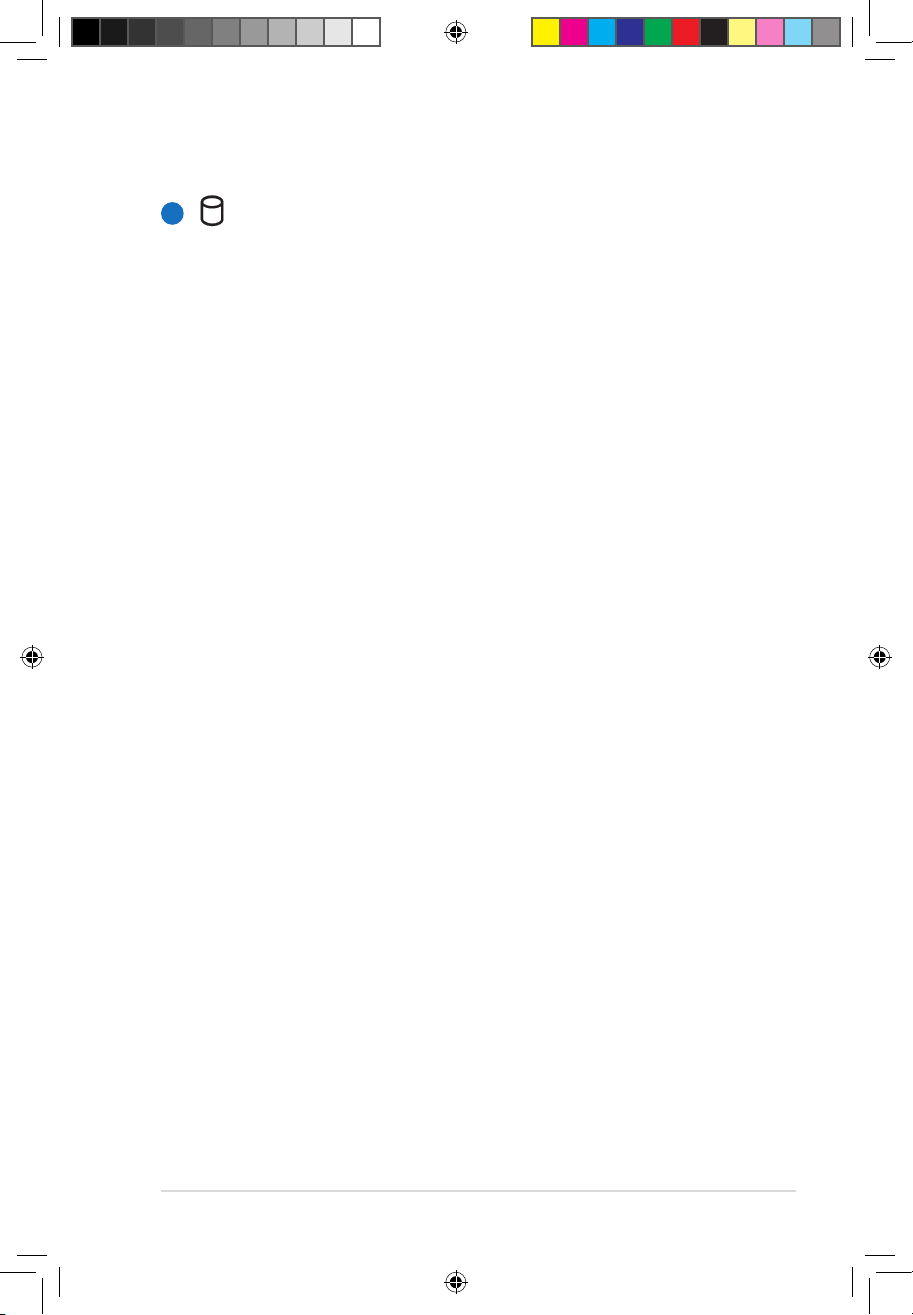
Руководство пользователя ноутбука
19
Отсек жесткого диска
Же стк ий дис к за кр епл ен в отс е ке . Ус та но вка
нового жесткого диска должна выполняться только
уполномоченными сервисными центрами или дилерами.
Для мак сима льно й сов мест имос ти и наде жнос ти
приобретайте жесткие диски только у авторизованных
дилеров.
5
R6170_N43_eManual.indb 19 10/20/10 10:05:41 AM
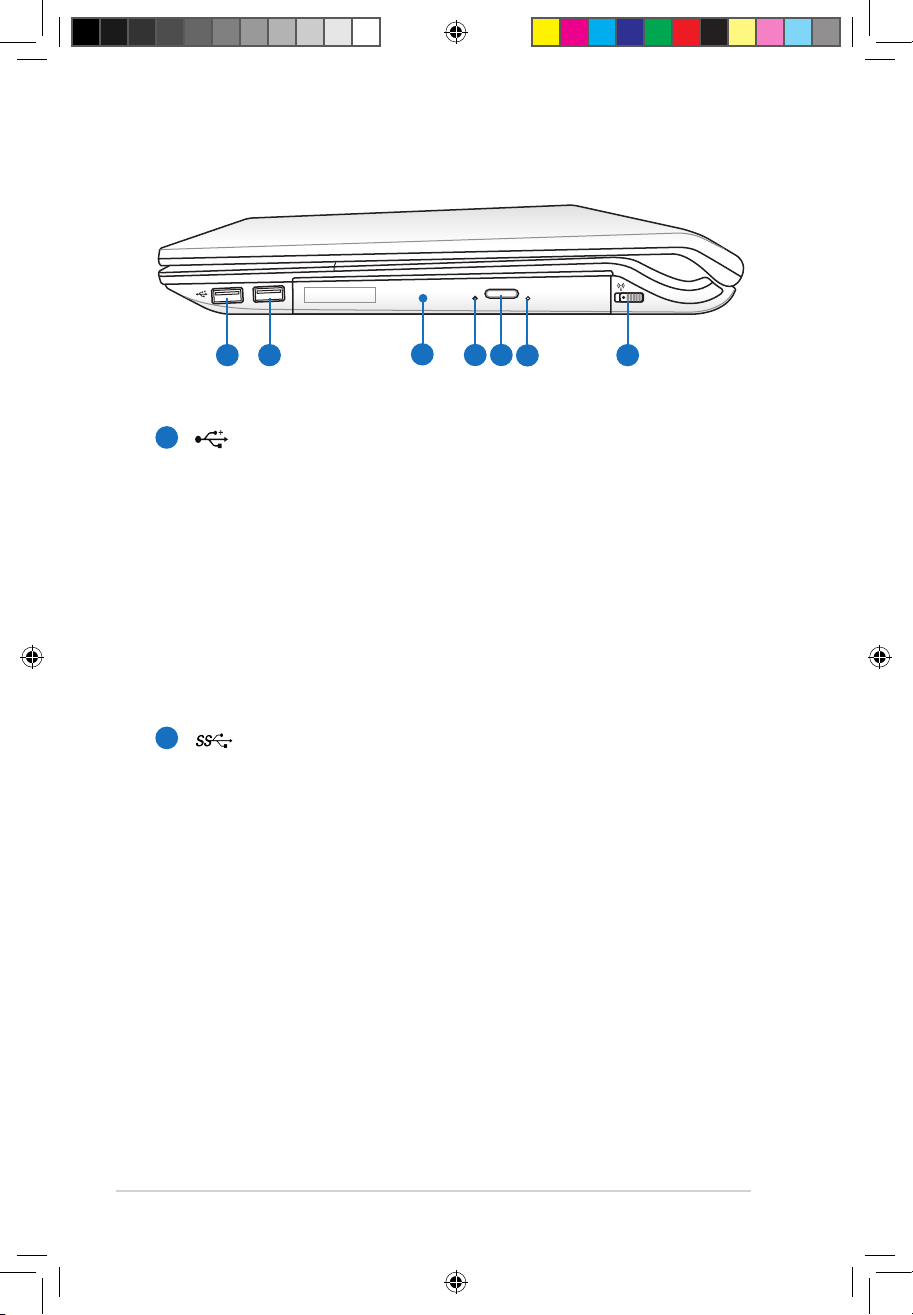
20
Руководство пользователя ноутбука
Правая сторона
OFF
ON
1 2
7
4 5
6
3
1
2
Порт USB (2.0/1.1)
Универсальная последовательная шина совместима с
устройствами типов USB 2.0 или USB 1.1, например,
устройствами ввода, модемами, приводами жестких
ди ск ов , пр ин те ра ми, мон ит ор ам и и ск анерами ,
подсоединенными последовательно на скорости до
12Mбит/с (USB 1.1 ) и 4 80Mбит/с ( USB 2 .0). USB
позволяет подключить к одному компьютеру множество
устройств, используя хабы. USB поддерживает "горячее
подключе ние" устр ойств , так им обр азом , можн о
подключать и отключать периферийные устройства без
перезагрузки компьютера.
USB порт (3.0/2.0/1.1)
Универсальная последовательная шина совместима с
устройствами типов USB 3.0, USB 2.0 или USB 1.1,
например, устройствами ввода, модемами, приводами
жестких дисков, принтерами, мониторами и сканерами,
подсоединенными последовательно на скорости до
4.8Гбит/с (USB 3.0), 480Mбит/с (USB 2.0) и 12Mбит/
с (USB 1.1). USB позволяет подключить к одному
компьютеру множество устройств, используя хабы. USB
поддерживает "горячее подключение" устройств, таким
образом, можно подключать и отключать периферийные
устройства без перезагрузки компьютера.
R6170_N43_eManual.indb 20 10/20/10 10:05:42 AM
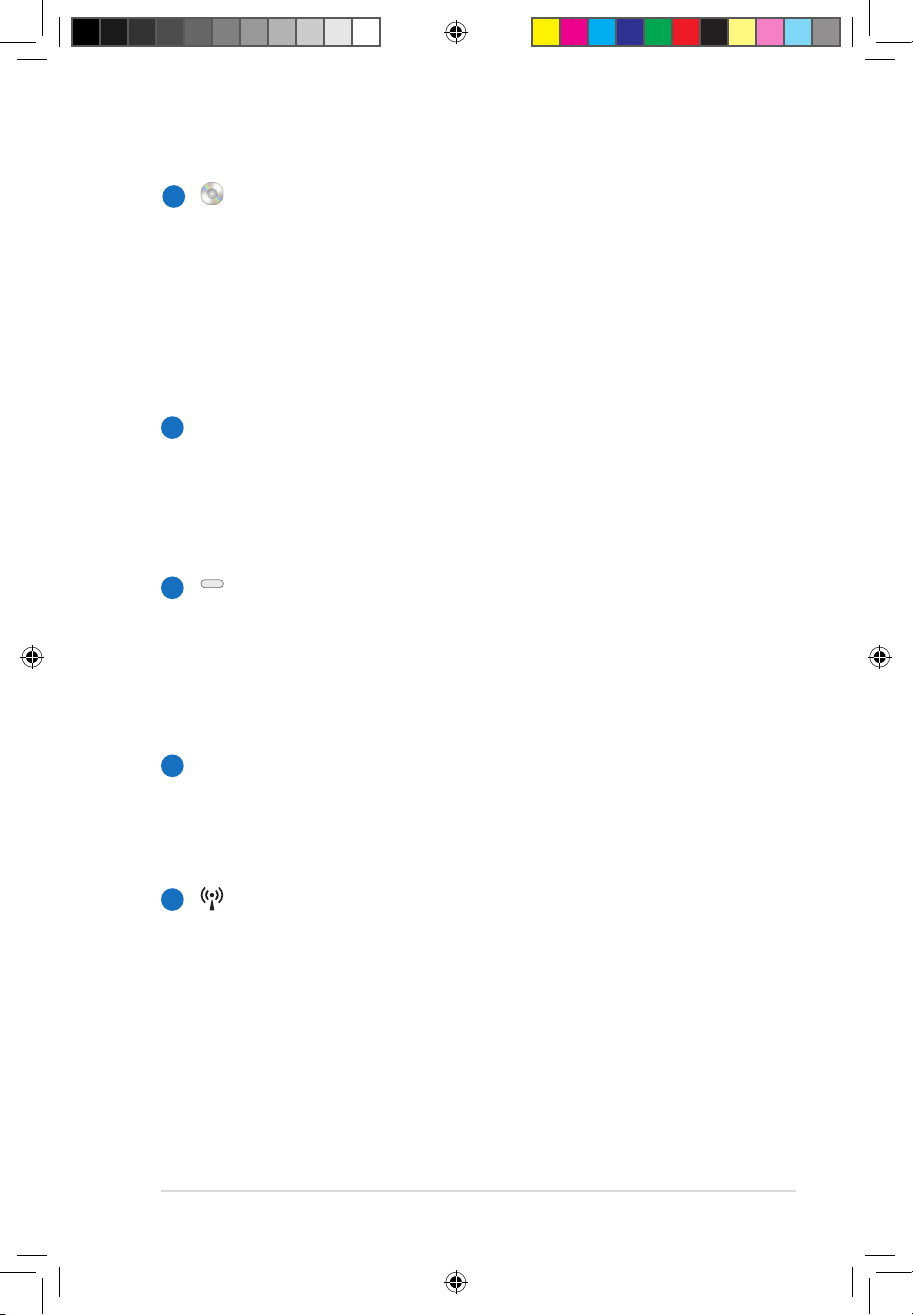
Руководство пользователя ноутбука
21
3
4
5
6
Оптический привод
В рамках одной модели компьютера возможны поставки
различных конфигураций, в том числе, и разных моделей
оптических приводов. Оптический привод может читать/
писать обычные компакт-диски (CD R/RW), DVD диски
(DVD+R/RW и DVD-R/RW) и опционально диски Blu-
Ray. Поэтому, при покупке компьютера, пожалуйста,
об ращ ай те вн има ни е на кон кретн ые па ра мет ры
оптического привода покупаемой модели.
Ин ди катор акт ив ности опт ич еског о приво да
(расположение может отличаться в зависимости от
модели)
Индикатор активности оптического привода показывает
обращения к нему. Индикатор загорается при операциях
чтения/записи данных.
Кнопка извлечения компакт-диска
Оптиче ский привод имеет кнопк у для извле чения
опти ческо го дис ка. Вы также може те отк рыват ь
лоток программно, используя различные программы
воспроизведения, или щелкнув правой клавишей мыши
по оптическому приводу в окне Windows
Компьютер
и
выберите
Извлечь
.
Кнопка аварийного извлечения диска (расположение
может отличаться в зависимости от модели
Испол ьзуется для извле чения ди ска, есл и кнопка
извлечения не работает. Не используйте эту кнопку
вместо обычной.
Переключатель беспроводной связи
Включает или отключает встроенную беспроводную
сеть и Bluetooth. При включении индикатор состояния
беспроводной связи будет гореть. Перед использованием
необходимо настр оить пр ограмм ное обе спечен ие
Windows.
7
R6170_N43_eManual.indb 21 10/20/10 10:05:44 AM
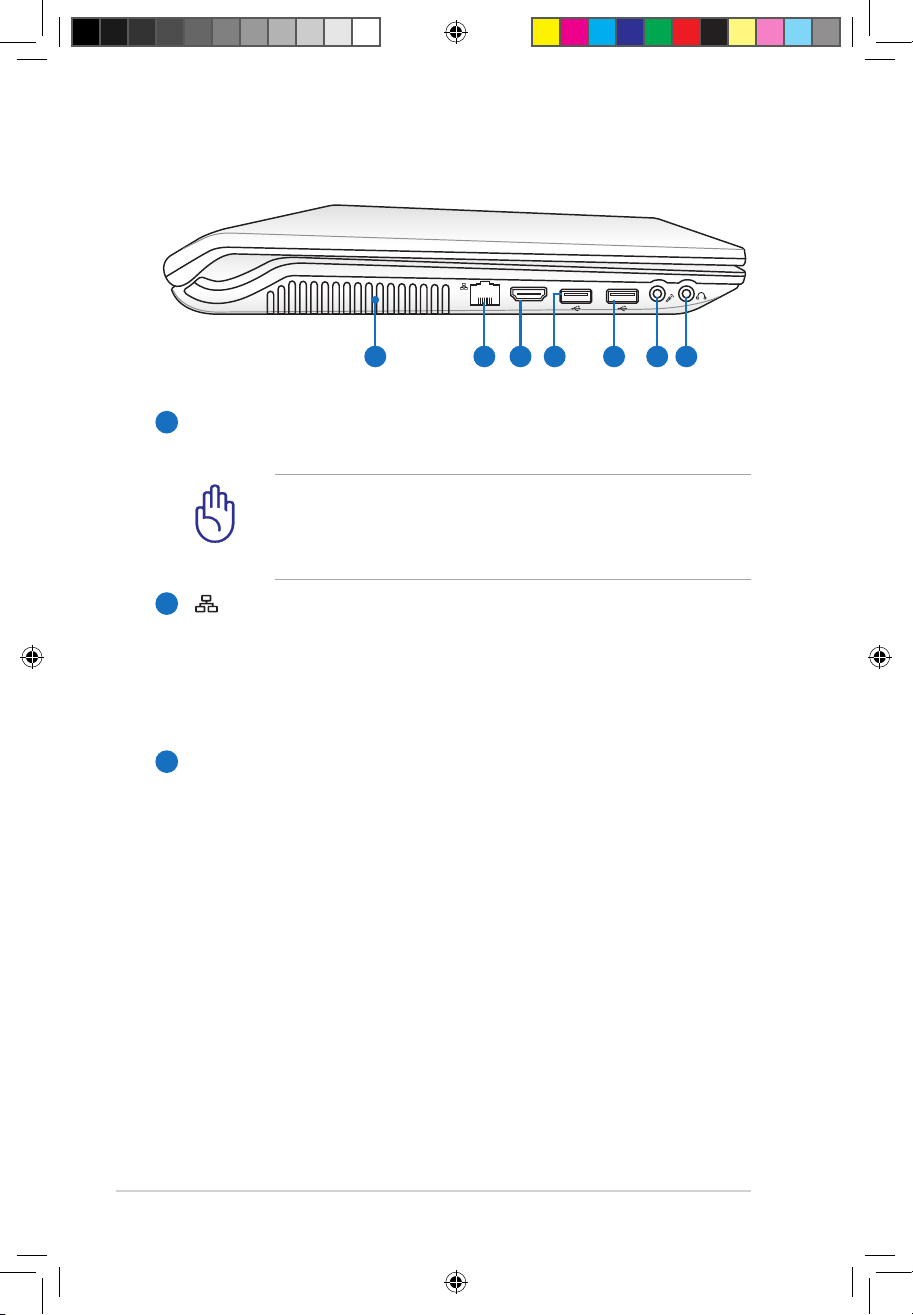
22
Руководство пользователя ноутбука
Левая сторона
HDMI
1 5 6 72 3 4
1
Вентиляционные отверстия
Отверстия предназначены для охлаждения компьютера.
Убедитесь, что бумаги, книги, одежда, кабели или
другие предметы не препятствуют попаданию воздуха
в вентиляционные отверстия, в пр о т и вном с л у ч а е
компьютер может перегреться.
Cетевой порт
Порт ЛВС RJ-45 больше по размеру, чем порт модема
RJ-11, и предназначается для кабелей Ethernet RJ-45
для подключения к локальной сети. Встроенный разъем
обеспечивает удобное подключение без дополнительных
адаптеров.
HDMI
Разъем HDMI (Мультимедийный интерфейс высокой
четкости)
Это цифровой аудио/видео интерфейс, предназначенный
для передачи аудио/видео сигнала между различными
устройствами (например, между видеоприставкой/
DVD про игры вате лем/ Aуди о/Ви деор есив ером ) с
видеомонитором или цифровым телевизором (DTV)
без сжатия сигнала. HDMI поддерживает видеосигнал
стандартной, повышенной или высокой четкости, плюс
многоканальный аудиосигнал в одном кабеле. Он передает
все стандарты ATSC HDTV и поддерживает 8-канальный
цифровой звук для будущих расширений.
2
3
R6170_N43_eManual.indb 22 10/20/10 10:05:44 AM
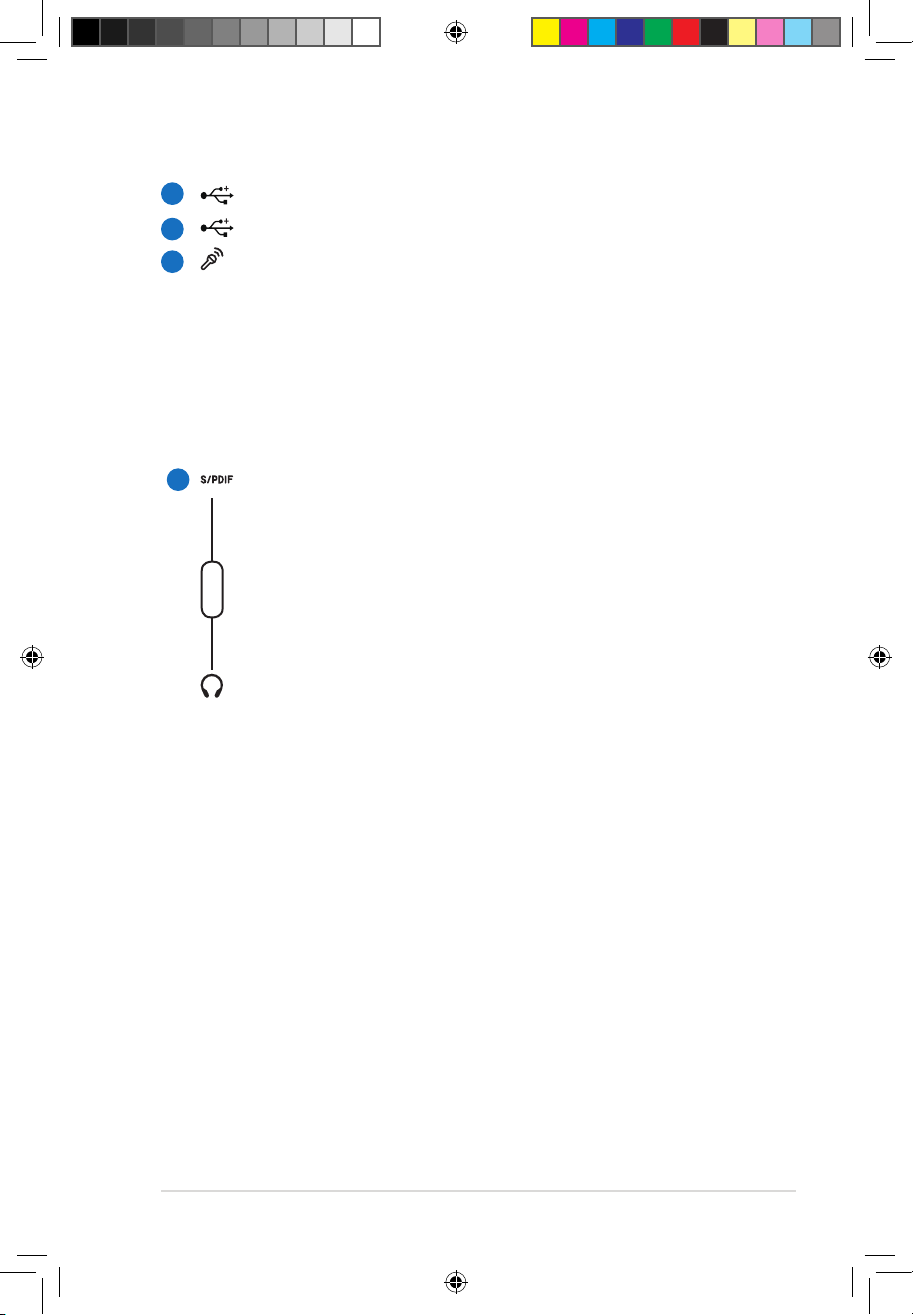
Руководство пользователя ноутбука
23
4
5
Порты
USB (2.0/1.1)
Порты USB (2.0/1.1)
Разъем для подключения микрофона
Моноразъем для подключения микрофона (3.5мм)
позволяет подключать внешний микрофон или принимать
сиг налы от других ус трой ств. При под ключ ении
устройства к данному разъему встроенный микрофон
автоматически отключается. Используйте эту функцию
для проведения видеоконференций, записи голоса или
наложения звука.
Разъем SPDIF (SPDIF Output)
Этот разъем обеспечивает соединение c устройствами
по стандарту SPDIF (Sony/Philips Digital Interface) для
вывода цифрового звука на внешнюю многоканальную
ак у ст ич ес к ую си ст ем у, по ср е дс тв ом де ко д ер а
цифрового звука. В результате этого Вы получаете
высококачественную звуковую картину на внешней
аудиосистеме с минимальными искажениями.
Разъем для наушников
Стереоразъем для подключения наушников (3.5мм)
используется для выдачи звуковых сигналов ноутбука на
колонки с усилителем или в наушники. При подключении
устройства к данному разъему встроенные динамики
автоматически отключаются.
6
7
Combo
R6170_N43_eManual.indb 23 10/20/10 10:05:46 AM
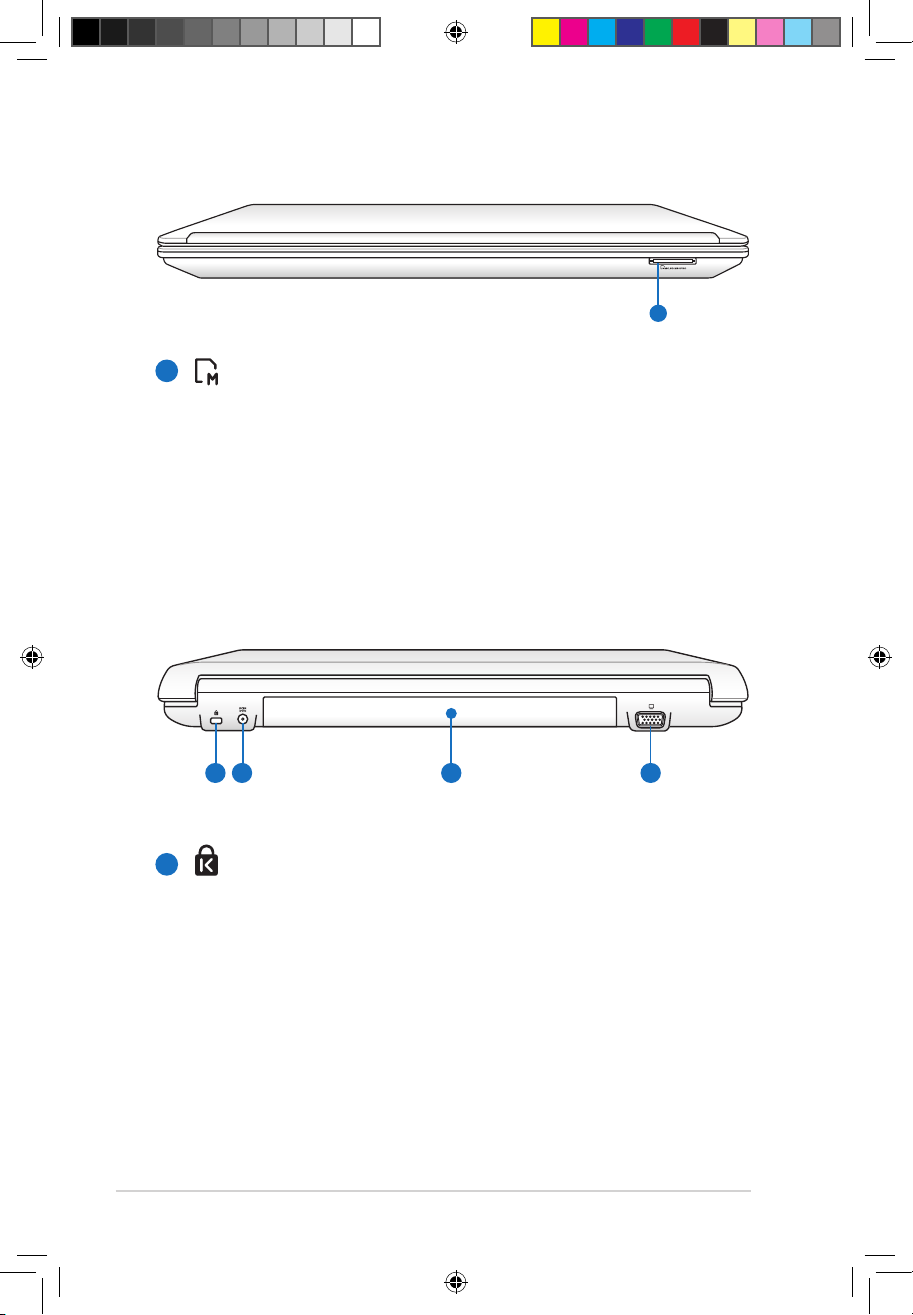
24
Руководство пользователя ноутбука
Задняя сторона
3
1 2
4
Порт для замка Kensington®
Порт для замка Kensington® позволяет закреплять
ноу тбук с помощью сов мест имых со ст анда ртом
Kensington® средств обеспечения безопасности. Как
правило, такие средства состоят из металлического троса
и замка и позволяют прикрепить ноутбук к неподвижному
предмету. Некоторые средства обеспечения безопасности
та кже вк люч ают в себя дет ект ор пер емеще ний ,
включающий сирену при перемещении компьютера.
1
Передняя сторона
1
Слот Flash Memory
Довольно часто такие устройства как цифровые камеры,
МР3-проигрыватели, мобильные телефоны, наладонные
компьютеры и т.п используют карты памяти. В данном
ноутбуке имеется встроенное устройство для чтения/
записи карт памяти, позволяющее работать с модулями
флэш-памяти нескольких стандартов.
1
R6170_N43_eManual.indb 24 10/20/10 10:05:46 AM
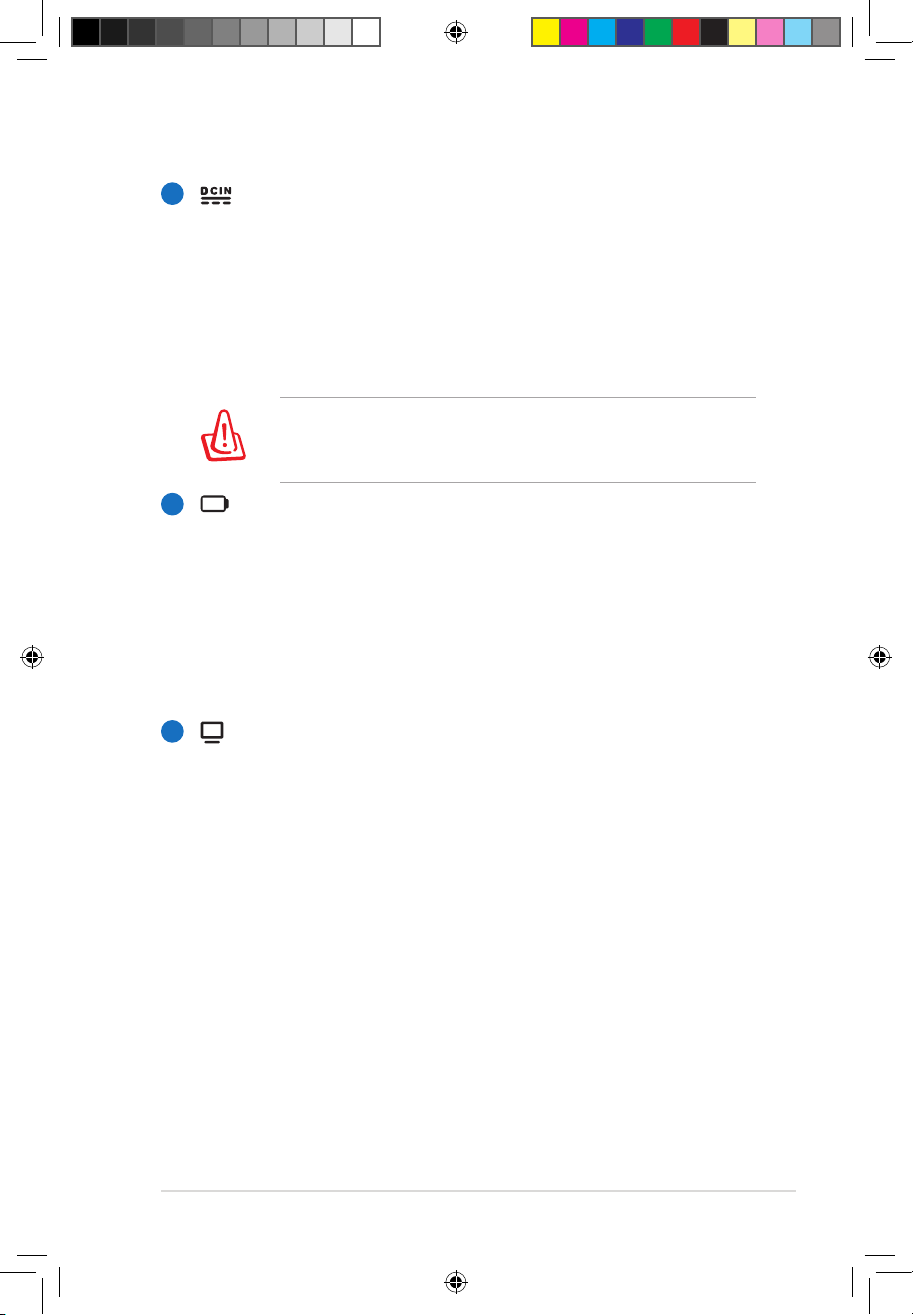
Руководство пользователя ноутбука
25
Разъем питания (постоянный ток)
Входящий в комплект поставки блок питания преобразует
стандартное напряжение электросети в необходимое
для компьютера, к которому он подключается через
этот разъем. Через этот разъем подается питание на
компьютер и заряжается аккумулятор. Во избежание
повреждения компьютера и аккумулятора, используйте
блок питания входящий в комплект поставки.
Блок питания может нагреваться при использовании.
Убедитесь, что Вы не накрыли блок питания чем-либо и
держите его подальше от тела.
Аккумулятор
А кк у мул я то р ав то мат и че ск и за р яж а етс я пр и
подключении блока питания и обеспечивает ноутбук
пита нием ко гда блок пита ния не подкл ючен. Это
позволяет использовать компьютер при перемещении.
Время питания от аккумулятора зависит от используемых
приложений и определяется характеристиками ноутбука.
Разборка аккумулятора невозможна, при необходимости
он заменяется целиком в сервис-центре.
Выход для подключения монитора
15-контактный разъем для монитора поддерживает
стандартное VGA-совместимое устройство, например
монитор или проектор, для просмотра изображения на
большем внешнем экране.
2
3
4
R6170_N43_eManual.indb 25 10/20/10 10:05:47 AM
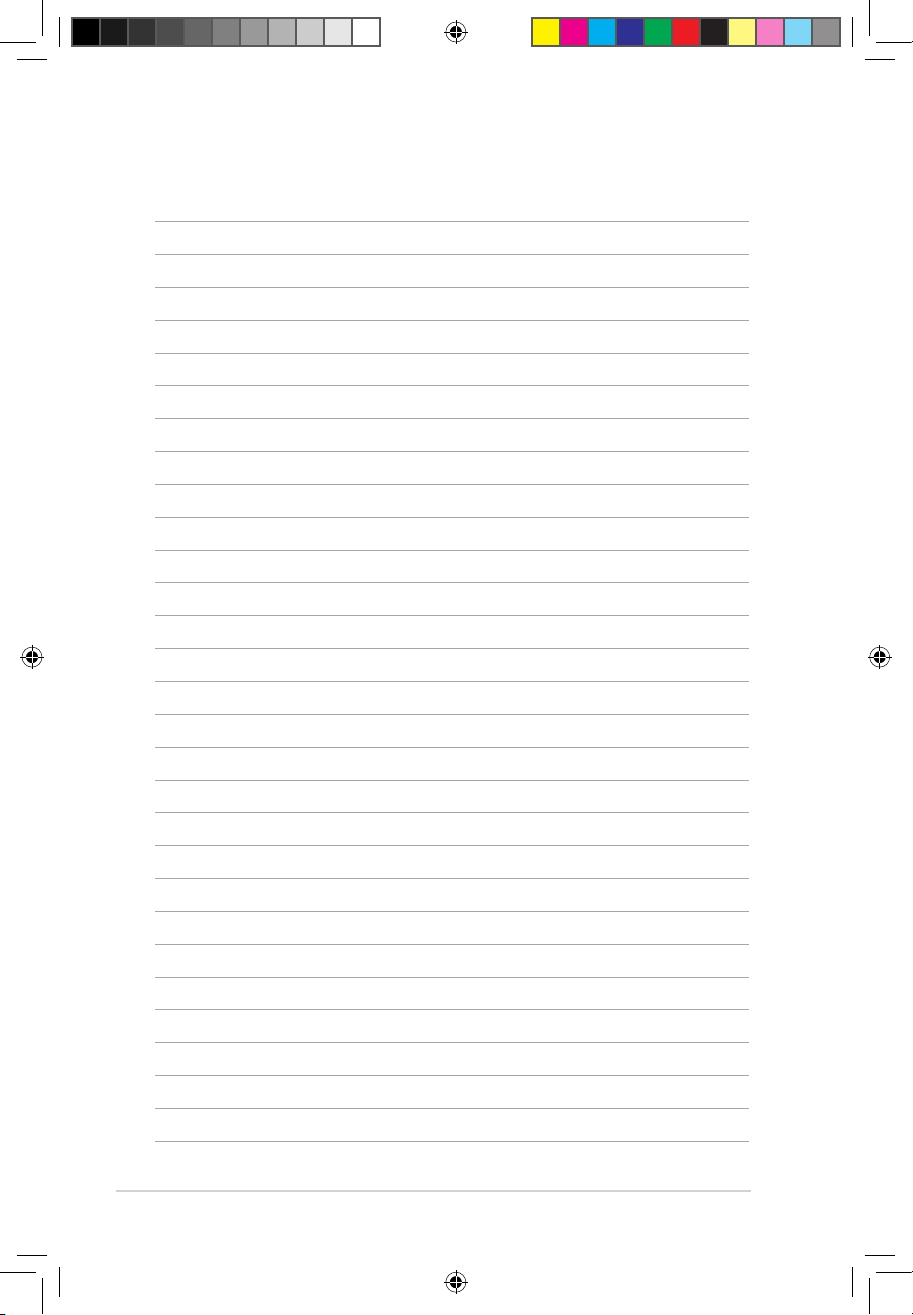
26
Руководство пользователя ноутбука
R6170_N43_eManual.indb 26 10/20/10 10:05:48 AM

3
Глава 3: Первое включение
R6170_N43_eManual.indb 27 10/20/10 10:05:48 AM
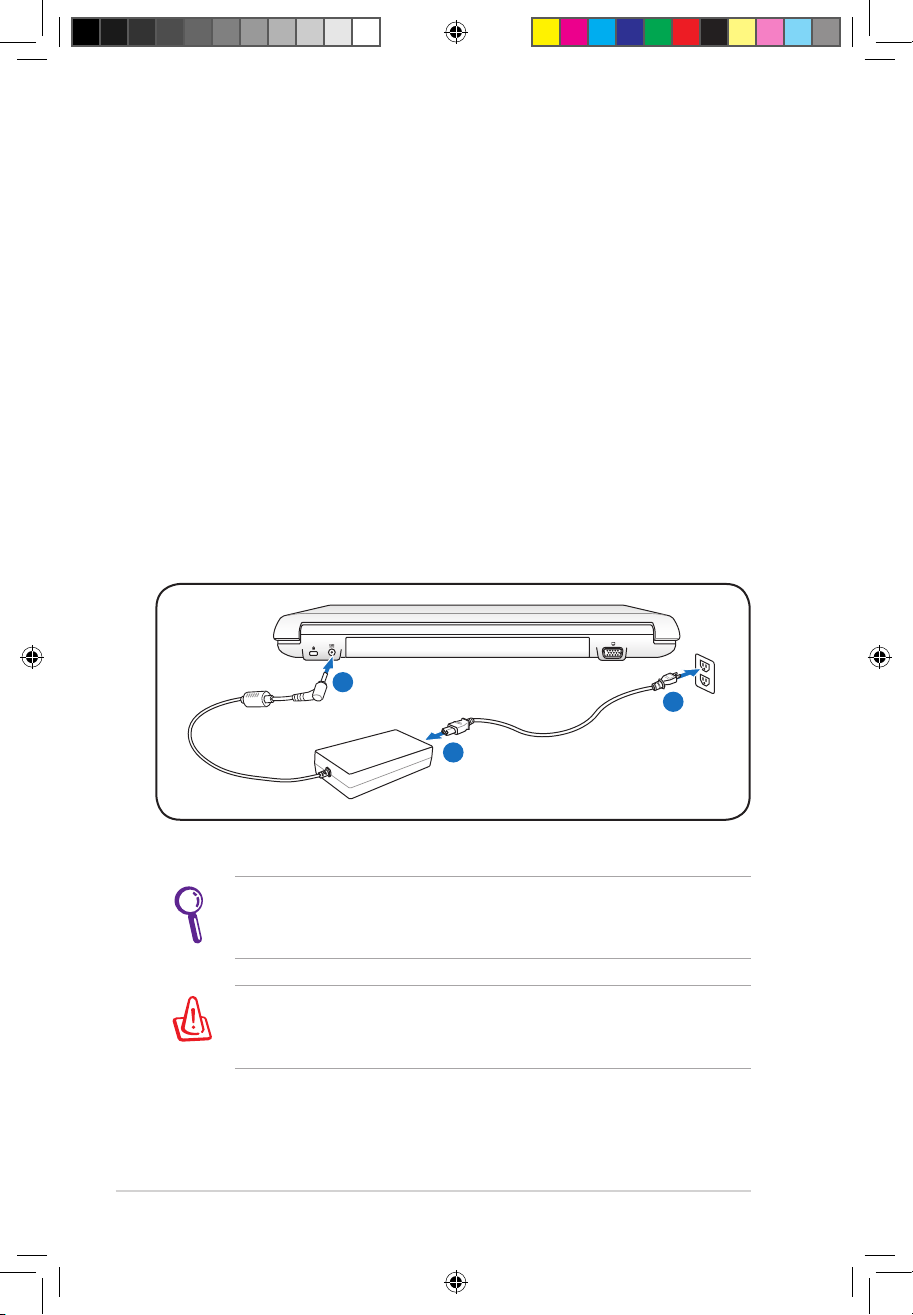
28
Руководство пользователя ноутбука
Cистема питания
Использование электросети
Систе ма пит ани я но утб ука со сто ит из дв ух эле мен тов :
универсального (110-240В) блока питания и аккумулятора. Блок
питания преобразует напряжение из сети переменного тока в
постоянное напряжение, которое требуется ноутбуку. В комплект
поставки Вашего ноутбука входит универсальный блок питания.
Это означает, что Вы можете подключать компьютер к розеткам
как сети с напряжением 100В-120В, так и с напряжением 220-240
В без установки переключателей и использования дополнительных
трансформаторов. В некоторых странах могут понадобиться
переходники для подключения входящего в комплект поставки
сетевого провода к розетке другого стандарта. В большинстве
гостиниц установлены универсальные розетки, рассчитанные
на разные вилки и разные напряжения. Прежде чем брать блок
питания в другую страну, всегда лучше узнать заранее у опытных
путешественников, какое там напряжение в электросети.
Вы можете купить дорожный набор для ноутбука, в который
входят сетевые и телефонные адаптеры практически для всех
стран.
ВНИМАНИЕ! Не подключайте блок питания к розетке, пока
не подключили его к ноутбуку. Это может повредить блок
питания.
1
2
3
110V-220V
R6170_N43_eManual.indb 28 10/20/10 10:05:48 AM
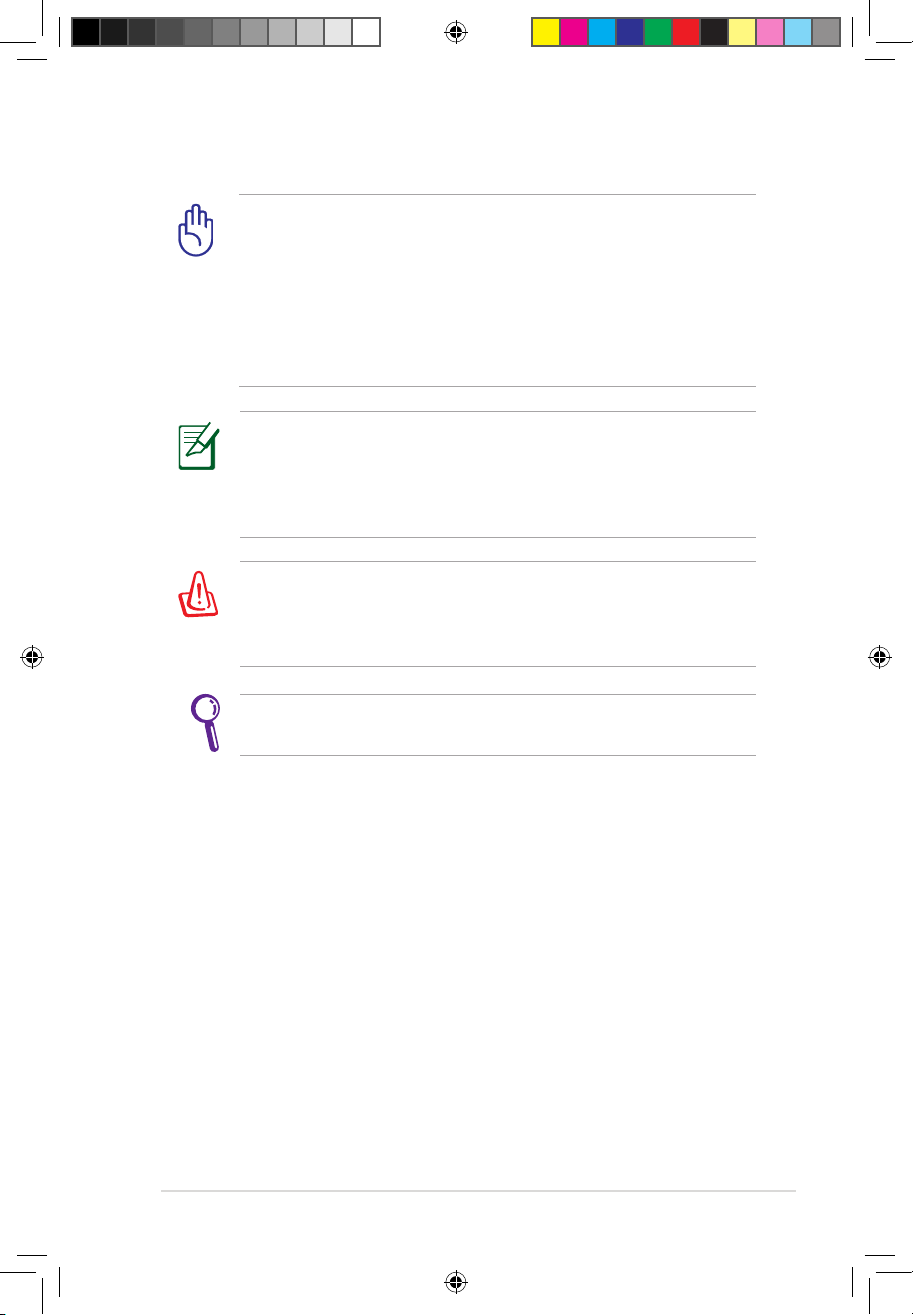
Руководство пользователя ноутбука
29
ВАЖНО! При использовании другого блока питания для
питания ноутбука возможны повреждения того и другого.
В случае, если от блока питания исходит дым, запах гари
или он слишком сильно нагревается, обратитесь в центр
обслуживания. Также обратитесь в центр обслуживания, если
Вы подозреваете, что блок питания неисправен. Неисправный
блок пи т ан ия может пов р ед ит ь ка к ко мп ью те р, так и
аккумулятор.
Вилка сетевого шнура может иметь два или три штыря, в
зависимости от территории. Если в вилке три штыря, следует
использовать сетевую розетку с заземлением или должным
образом заземленный переходник для безопасного пользования
ноутбуком.
ВНИМАНИЕ! БЛОК ПИТАНИЯ МОЖЕТ НАГРЕВАТЬСЯ
ПРИ ИС П О Л Ь З О В А Н И И . У Б Е Д И Т Е С Ь , Ч Т О В Ы Н Е
НАКРЫЛИ БЛОК ПИТАНИЯ ЧЕМ-ЛИБО И ДЕРЖИТЕ
ЕГО ПОДАЛЬШЕ ОТ ТЕЛА.
Отключите бл о к п и т а н и я о т р о з е т к и , е с л и н о у т б у к н е
используется.
R6170_N43_eManual.indb 29 10/20/10 10:05:49 AM
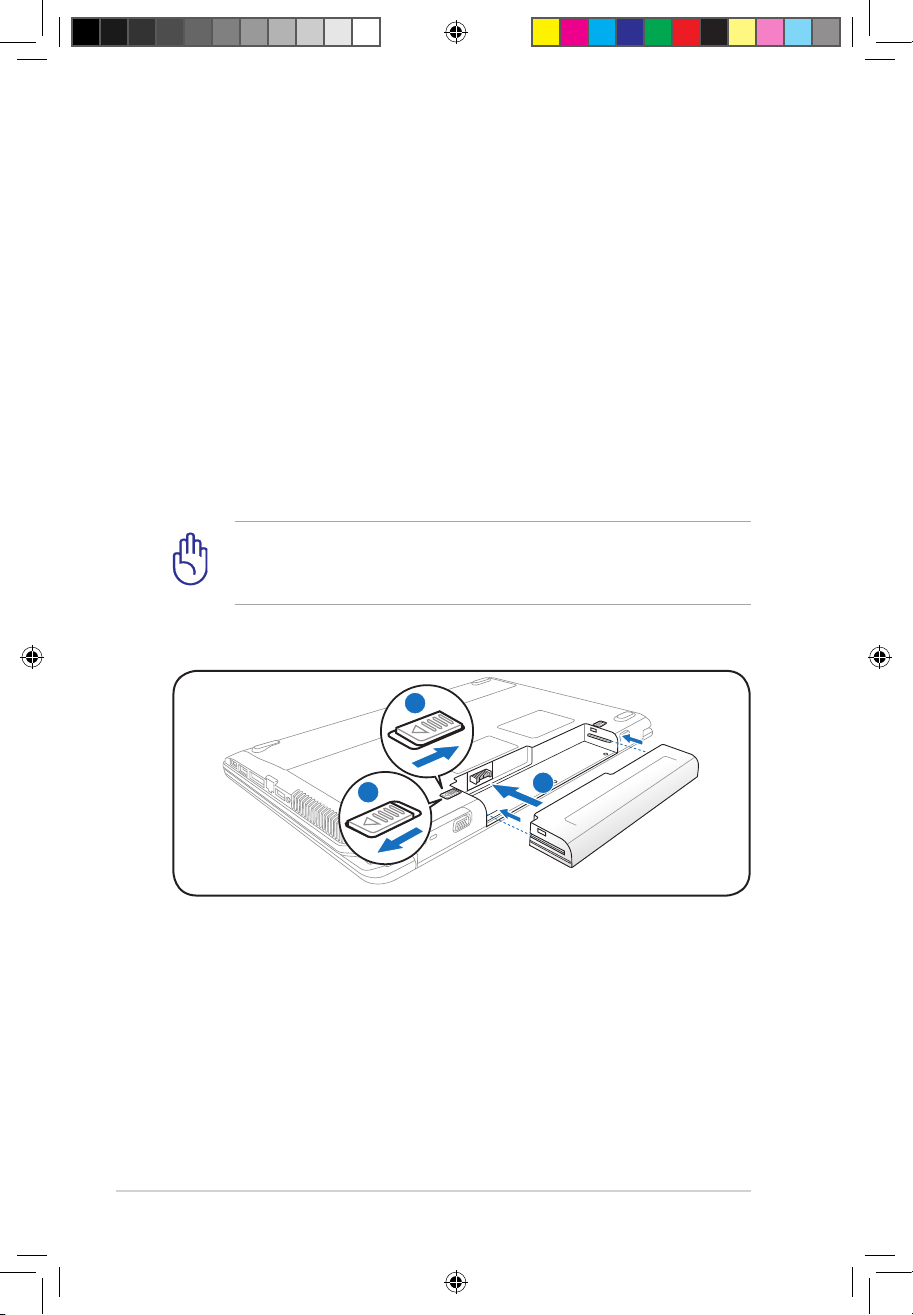
30
Руководство пользователя ноутбука
ВАЖНО! Никогда не пытайтесь извлечь аккумулятор при
включенном компьютере, так как это может привести к
поломке ноутбука и потере данных.
Установка аккумулятора
Использование аккумулятора
Ноутбук разработан для работы со сменным аккумулятором.
Аккумулятор состоит из нескольких секций, расположенных
вместе. Полностью заряженный аккумулятор обеспечивает
длительное время автономной работы, но оно зависит от многих
факторов (яркость матрицы, настроек энергопотребления,
настроек BIOS и т.п). Дополнительные аккумуляторы можно
приобрести в розничной сети или авторизованном сервисном
центре позднее, по мере необходимости.
Установка и извлечение аккумулятора
Ноутбук может поставляться с установленным аккумулятором
или без него. Если аккумулятор еще не установлен в компьютер,
его необходимо установить, соблюдая следующий порядок.
2
1
3
R6170_N43_eManual.indb 30 10/20/10 10:05:49 AM
